Page 1
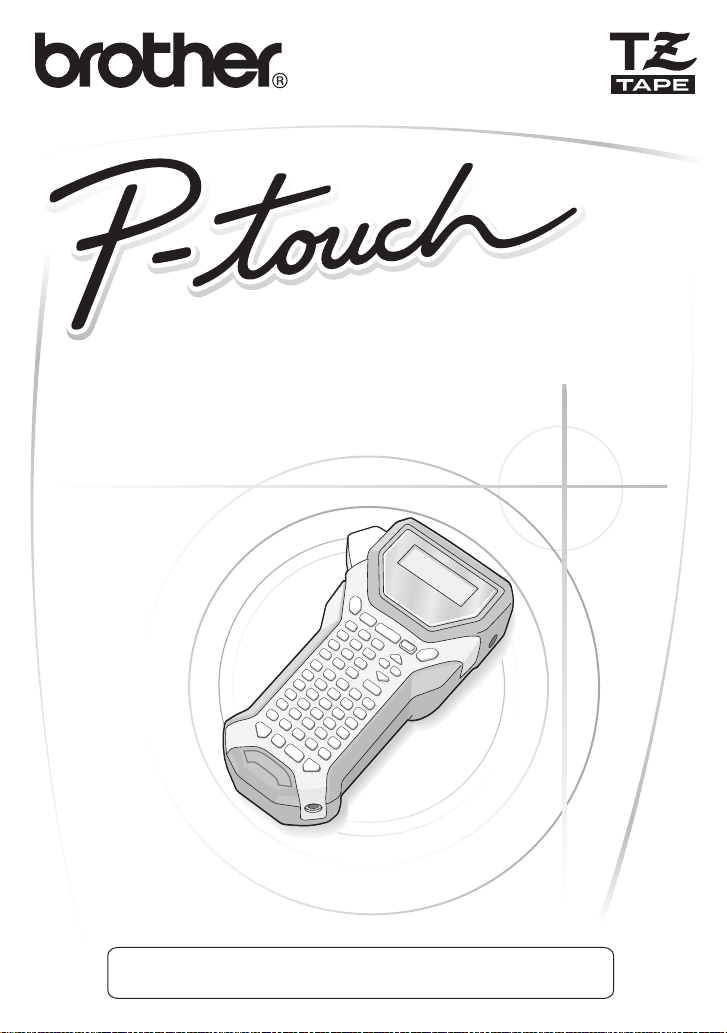
⫼᠋ݠ
⫼᠋ݠ
•Փ⫼ࠡ䇋ܜ䯙䇏ℸ⫼᠋ݠ
•䇋ֱㅵདᙼⱘ⫼᠋ݠҹ֓䱣ᯊᶹ䯙
བ᳝䘛ࠄϢѻક᳝݇ⱘӏԩ䯂乬ˈ䇋䆓䯂៥Ӏⱘ㔥キ˖
http://solutions.brother.com/
7600
Page 2
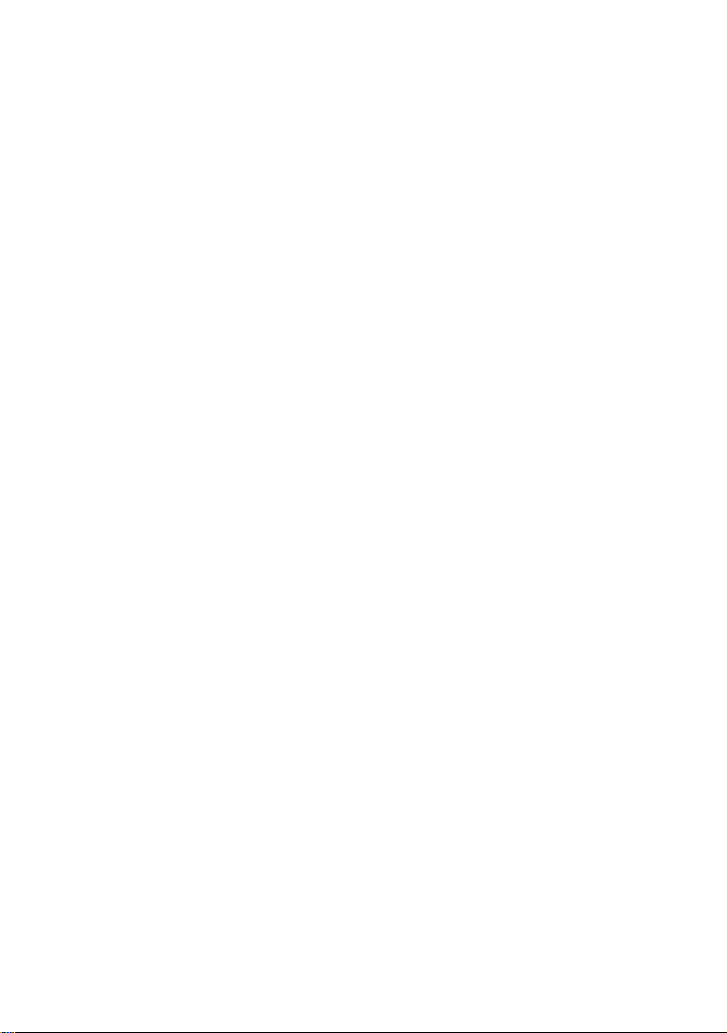
为了创造更加美好的环境
请您协作
首先对您使用
公司致力于关爱地球环境,制定了 “从产品开发到废弃,关爱地球环境”
Brother
的基本方针。当地的公民在环境保护活动中也应该对当地社会、环境二方面尽每
个人的微薄之力。
因此,希望您能配合这个计划,作为环境保护活动的一环,在平时处理废弃物的
时候能多加注意。
不用的包装材料,为了能再次回收利用,请交付给当地相关回收公司进行处理。
1
废弃耗材的处理,应遵守相关的法律和规定。请根据相关法律和规定妥当处理。
2
产品保养或修理需要更换零部件时,有不需要的电路板和电子零件,以及产品废
3
弃时,请作为电子废弃物处理。
关闭本产品电源开关后,在拨下电源插头的情况下耗电量是零。
4
本产品中的部分零部件可以用于同一工厂生产的同系列机型上。
5
注:零部件的更换请联系就近的
产品表示衷心的感谢!
Brother
Brother
维修站。
Page 3
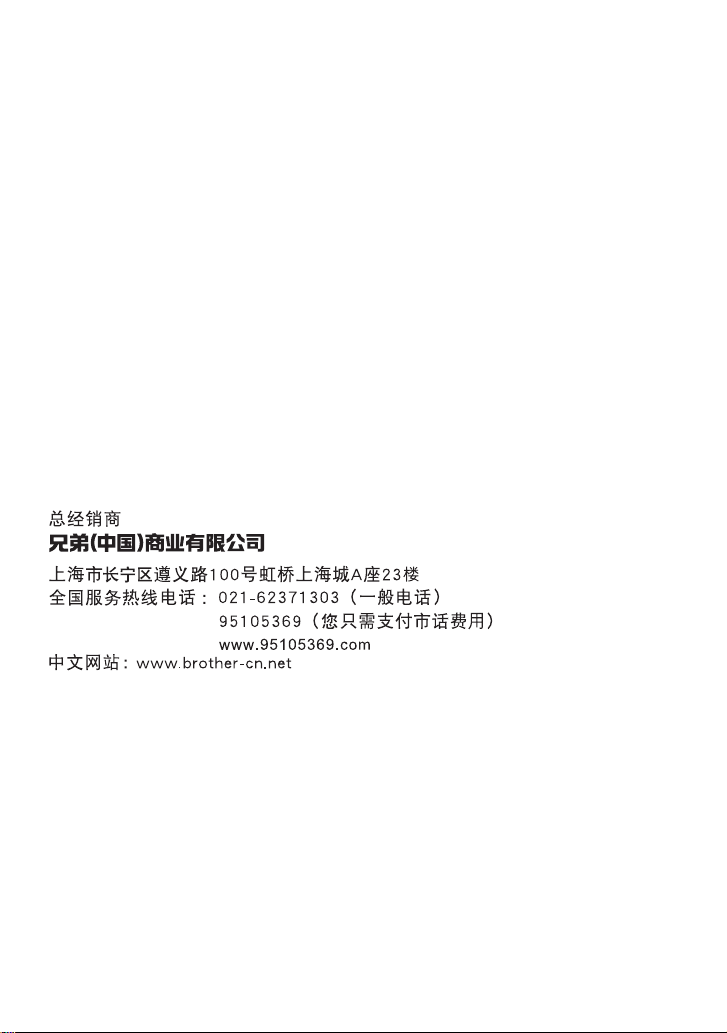
Federal Communicatio
Responsible Party :
declares that the product
Product Name :
Model Number :
This device complies wit
conditions: (1) this device
interference received, inc
This equipment has been
pursuant to Part 15 of the
against harmful interfere
radiate radio frequency e
may cause harmful interf
interference will not occu
interference to radio or te
and on, the user is encou
measures:
•
•
•
•
•
•
Reorient or relocate the
Increase the separation
Connect the equipment
connected.
Consult the dealer or an
Important
The enclosed interface
Class B digital device.
Changes or modificatio
user’s authority to oper
编辑和出版声明
本说明书在兄弟工业株式会社的监督下编辑和出版,其中包括最新的产品说明和
规格。
本说明书的内容和本产品的规格如有变更,恕不另行通知。
公司保留在不另行通知的情况下,对其中所包含的规格和材料进行更改的
Brother
权利,由于信任所引用的材料所造成的损害 (包括结果性损害),包括但不限于
印刷上的错误和其他与此出版物相关的错误,
商标
标识是兄弟工业株式会社的注册商标。
Brother
是兄弟工业株式会社的注册商标。
Brother
© 2010 Brother Industries, Ltd.
●
Microsoft、Windows和Windows Vista是Microsoft Corporation
国家/地区的注册商标。
● 本文档中所使用的其他软件或产品的名称都是开发它们的相应公司的商标
或注册商标。
版权所有。
将不承担任何责任。
Brother
在美国和其他
Page 4

使用打印机前的准备工作
感谢您购买
这款全新的
轻松地制作专业的高质量标签。除可以使用预先格式化的标签布局轻松制作标签
外,它内置的编辑软件还提供先进的标签格式编排、段落格式、条形码和自动编
号等功能。
ൟো ᳝↦᳝ᆇ⠽䋼ܗ㋴
PT-7600 䪙 ∲ 䬝 ݁Ӌ䫀 ⒈㘨㣃
䚼ӊৡ⿄
‵㛊䬂 ƻ ƻ ƻ ƻ ƻ ƻ
ᴎẄ㺙㕂 h ƻ ƻ ƻ ƻ ƻ
Ⲫᵓ ƻ ƻ ƻ ƻ ƻ ƻ
Ẕ⌟఼ ƻ ƻ ƻ ƻ ƻ ƻ
Џ⬉䏃ᵓ h ƻ ƻ ƻ ƻ ƻ
ᣝ䬂⬉䏃ᵓ h ƻ ƻ ƻ ƻ ƻ
⎆ᰒ⼎ ƻ ƻ ƻ ƻ ƻ ƻ
䰘ӊ h ƻ ƻ ƻ ƻ ƻ
ࠋક ƻ ƻ ƻ ƻ ƻ ƻ
ࣙ㺙ᴤ᭭ ƻ ƻ ƻ ƻ ƻ ƻ
⊼˖
ƻ˖㸼⼎䆹᳝↦᳝ᆇ⠽䋼䆹䚼ӊ᠔᳝ഛ䋼ᴤ᭭Ёⱘ䞣ഛSJ/T11363-2006
h˖
˄⬅Ѣᡔᴃ㒣⌢ⱘ᱖ᯊ᮴⊩ᅲ⦄᳓ҷޣ䞣࣪˅
PT-7600
P-touch
ޚ㾘ᅮⱘ䰤䞣㽕∖ҹϟDŽ
㸼⼎䆹᳝↦᳝ᆇ⠽䋼㟇ᇥ䆹䚼ӊⱘᶤϔഛ䋼ᴤ᭭Ёⱘ䞣䍙ߎ
SJ/T11363-
打印机。
打印机是一款操作简便、功能丰富的标签打印设备,可以用于
⒈Ѡ㣃䝮
(Pb) (Hg) (Cd) (Cr(VI)) (PBB) (PBDE)
2006ޚ㾘ᅮⱘ䰤䞣㽕∖DŽ
i
Page 5
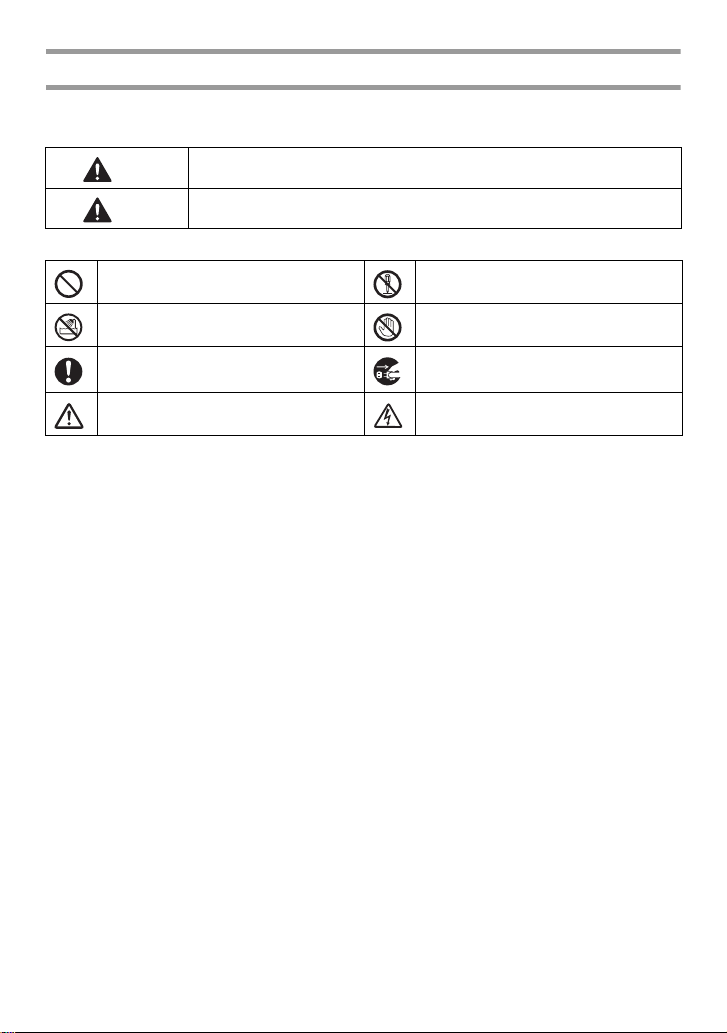
安全注意事项
为防止人身受害及机器受损,重要注意事项将使用各种符号进行说明。
这些符号及其含义如下所示:
警告
注意
告诫您如何才能避免受伤危险。
告诫您如何才能避免意外事故以及受伤的危险。
本说明书中使用的符号如下所示:
不允许的行为。 请勿拆卸此产品。
请勿用水溅湿此产品或将其浸入水中。 请勿触摸此产品指定的部位。
强制行为 拔出插头
安全提示 可能发生电击的提示。
ii
Page 6
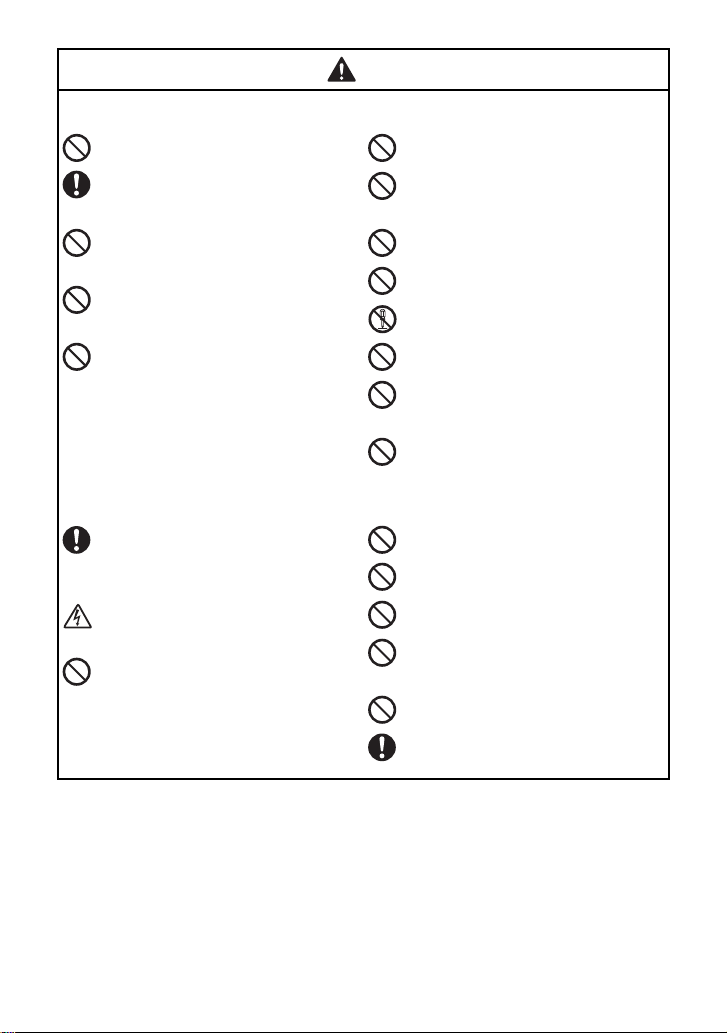
警告
充电电池组
为可避免火灾、高温、损坏和触电危险,请遵守下列指导。
本打印机禁止使用指定之外的任何充电
电池组。
对充电电池组充电时,先将充电电池组安
装到打印机,然后使用本打印机专配的
AD-18ES
请勿将任何充电电池组安装到除本打印
机之外的任何设备中使用。请勿将其直接
连接电源、汽车点烟器或电源插座。
请勿将充电电池组或安装有充电电池组
的打印机曝露于高压、高温、电荷或微波
之下。
请勿将充电电池组或安装有充电电池组的
P-touch
(例如靠近火焰或火炉、太阳下或温度达
到或超过60°C的位置,如发热的车内)。
电源适配器
为避免引起火灾、损坏、触电或故障,请遵守下列指导。
务必使用打印机的原装电源适配器
18ES)
Brother
而引发的任何事故或损坏承担任何责任。
雷雨期间,应立即拔出电源线的插头并停
止使用本机器。可能存在闪电远程电击的
风险。
请勿用湿手触摸电源适配器或电源线插
头。
电源适配器接通电源。
打印机放在火堆旁边或者高温位置
(AD-
。否则可能导致意外事故或损坏。
将不对因未使用指定电源适配器
请勿将充电电池组放在潮湿的环境。
请勿造成充电电池组接线端或安装充电
电池组的
短路。
禁止以任何方式刺穿充电电池组外壳。
小心谨防损坏充电电池组或安装有充电
电池组的
请勿拆卸或改装充电电池组或安装有充
电电池组的
请勿使用破损或变形的充电电池组。
请勿在腐蚀性环境中使用(例如曝露于含
盐份的空气或水汽或者酸性、碱性或腐蚀
性气体)。
请勿在接通交流电源的情况下安装或取
出充电电池组。
请勿在浴室等高湿度场所使用电源适配
器。
请勿使用破损的电源线。
请勿让电源插座超负荷工作。
请勿在电源线或插头上放置重物,或损
坏、改装电源线或插头。请勿用力弯折或
拉扯电源线。
请勿坠落、撞击或以其他方式损坏电源适
配器。
确保插头完全插入电源插座。请勿使用松
动的插座。
打印机与金属物体形成
P-touch
打印机。
P-touch
打印机。
P-touch
iii
Page 7
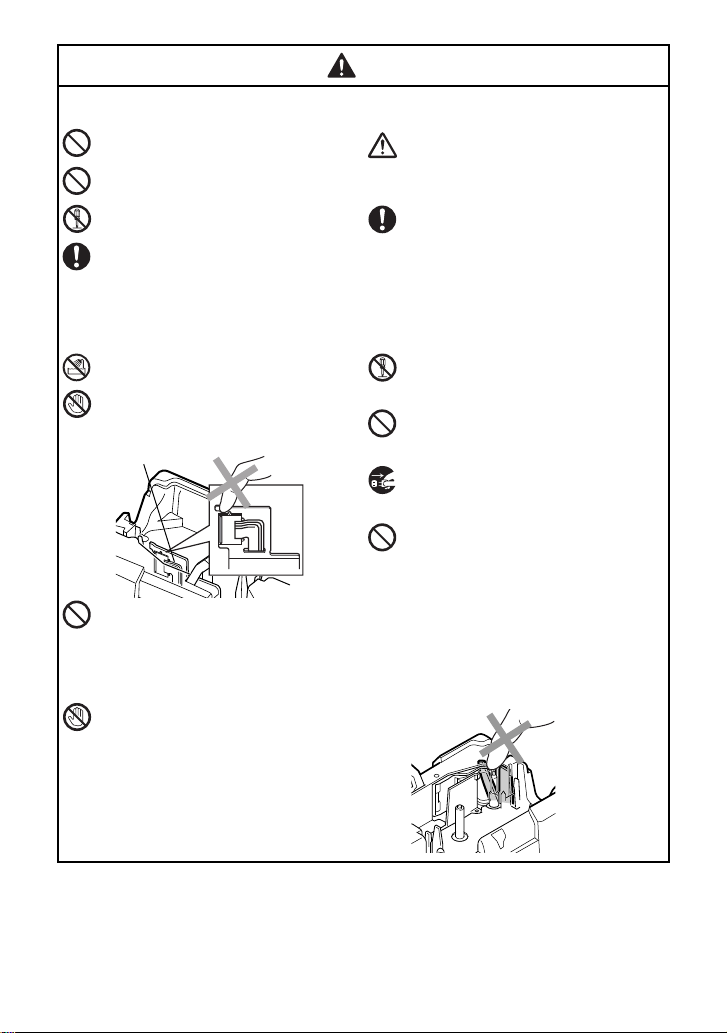
警告
打印头
电池 (碱性)
为避免电池漏液或电池受损,请遵守下列指导。
更换电池时,请勿使用金属物件,例如镊
子或金属笔。
请勿在高温环境中对电池充电。
请勿将电池扔到火中,对电池加热或分解
电池。
如果皮肤或衣物接触到电池液体,应用干
净水彻底清洗接触部位。电池液体可对皮
肤造成伤害。
打印机
P-touch
为避免引起火灾、损坏、触电或震动,请遵守下列指导。
请勿让
请勿触摸打印头附近的任何金属部件。打
印头在使用期间温度极高并在使用之后短
期内保持高温状态。请勿直接用手触摸。
打印机以任何方式受潮。
P-touch
如果电池发生液体泄漏,请确保液体不会
流入眼睛,否则可能造成眼睛失明。万一
发生这种情况,应用干净水冲洗眼睛,并
立即去看医生。
在使用、充电或存放期间,如果电池开始
发出异味,出现过热、变色、变形或任何
其它变化,应立即取出电池,并停止使用。
请勿分解
修理
机的零售商或当地的授权维修中心。
本打印机使用塑料包装。为避免引起窒息
危险,请将塑料袋保存在儿童不易接触到
的地方。
使用或存放期间,当您发现异味、发热、
变色、变形或任何异常情形时,应立即断
开电源,取出电池,并停止使用。
为防止受损,请勿跌落或碰撞本机器。
打印机。检查、设置和
P-touch
打印机,应联系出售本打印
P-touch
使用
物。如果水、金属物质或任何异物进入打
印机,应断开电源连接并取出电池,然后
联系销售本打印机的零售店或当地的授
权维修中心。
请勿触摸切刀的刀片。
打印机时,内部不得存在异
P-touch
iv
Page 8
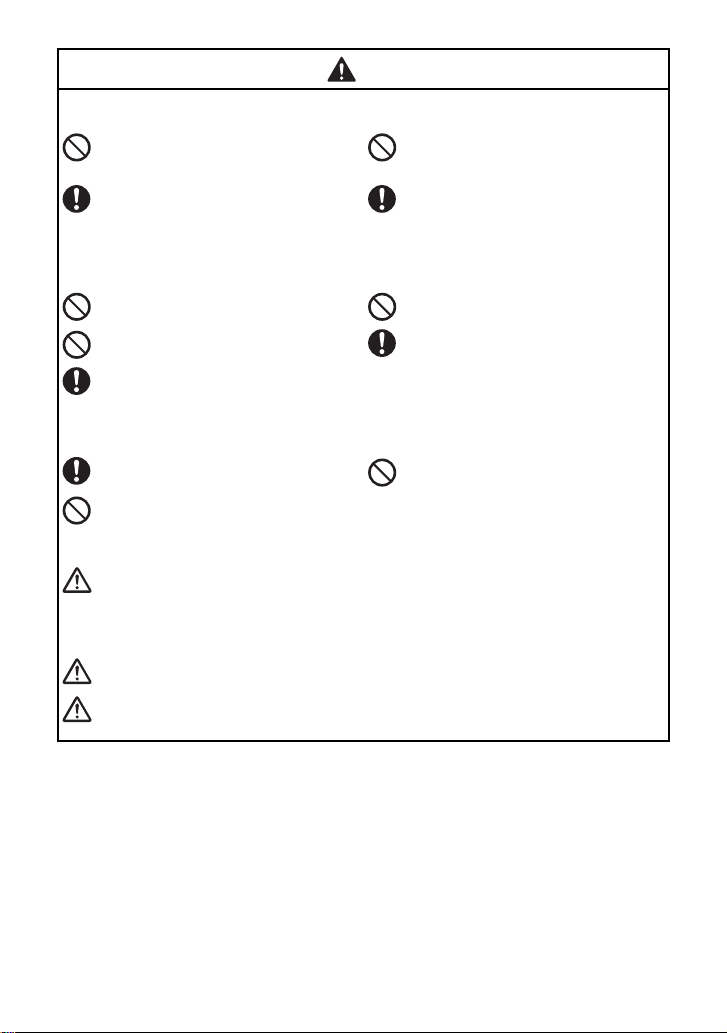
注意
色带切刀
为避免引起人身伤害和打印机受损,请遵守下列指导。
请勿在操作切刀时打开色带盒盖。 请勿对切刀用力过猛。
电源适配器
如果不准备长时间使用本打印机,请断开
电源适配器与电源插座和打印机的连接,
以避免电池漏液或电量损失。
电池
为避免电池漏液、变热或破裂,请遵守下列指导。
请勿混合使用新旧电池。
从电源插座断开电源线时应始终抓住插
头。
请确认电池安装正确。
请勿将碱性电池与其它类型的电池混合
使用。
请勿让电池受潮。
打印机
P-touch
为避免引起人身伤害和打印机受损,请遵守下列指导。
应将打印机放在平坦、稳固的表面,如桌
面。
请勿打开后盖,将本打印机放在儿童容易
接触到的地方。
色带
因位置、材料和环境条件,标签可能无法剥离或无法拆除,标签的颜色可能改变或染污
其他物体。
在应用标签之前,应确认环境条件和材料。
内存
打印机发生故障或维修时,或者电池失效、电源断开时,内存中保存的所有数据都会丢
失。
电源断开两分钟以上,所有文本和格式设置都将被清空。内存中存储的任何文本文件同
样会被清空。
如果不准备长时间使用本打印机,请取出
电池,以避免电池漏液或电量损失。
请勿在打印机顶部放置任何重物。请勿按
压液晶显示屏。
v
Page 9
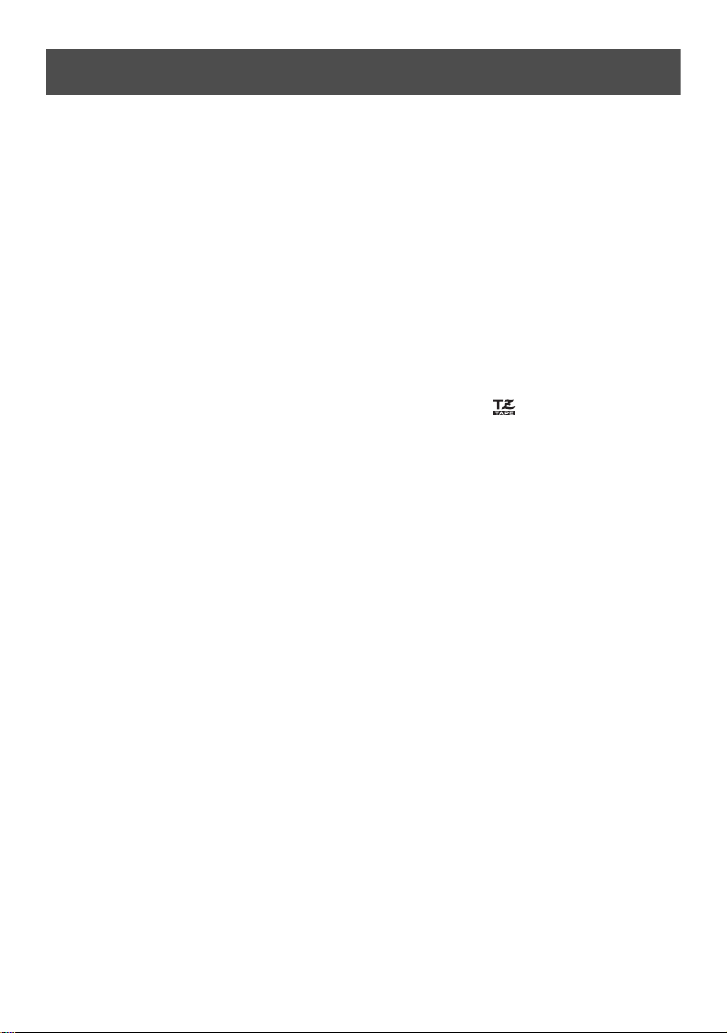
一般注意事项
● 请勿以本手册之外的任何方式或在其它用途中使用此打印机。否则可能导致
意外事故或使本机器受损。
● 请勿将任何异物放在色带出口、电源适配器接口或
● 请勿用手指触摸打印头。请使用软擦(例如棉签)或打印头清洁带
清洁打印头。
● 请勿用酒精或其他有机溶剂清洁本机器。只能使用柔软的干布。
● 请勿将本打印机
电池放在阳光直射或雨水中、加热器或其他发热设备附近、
/
任何暴露在极高或极低温度 (如您车辆的仪表盘或后备箱)、高湿度环境或
多尘的场所。标准工作温度范围:10°C到35°C。
● 请勿将任何橡胶或乙烯基制品长时间搁置在本机器上,否则可能会污染本机
器。
● 因环境条件和应用的设置,某些字符或符号可能难以读取。
● 本机器只能使用
● 请勿对盒中的色带进行拉扯或用力。否则可能会损坏色带盒或打印机。
● 请确保关闭后盖时释放杆已打开。如果释放杆处于按下位置,后盖是无法关
的原装色带。请勿使用不带 标记的色带。
Brother
闭的。
● 请勿在色带盒用尽或打印机中未装入色带盒时尝试打印标签。否则将损坏打
印头。
● 请勿在打印或送带时试图切割色带,否则将损坏色带。
● 建议您使用本打印机原配的
数据线。如果需要使用其它
USB
确保数据线构造结实。
● 小心谨防刮伤光盘。请勿将光盘放在高温或低温环境下。请勿在光盘上放置
重物或弯折光盘。
● 光盘中的软件适合本打印机使用,可在多台电脑上安装。
● 我们强烈建议您在使用您的打印机之前认真阅读本用户手册,然后将其就近
存放,以备将来查阅。
USB
端口等。
USB
(TZ-CL4)
数据线,请
vi
Page 10
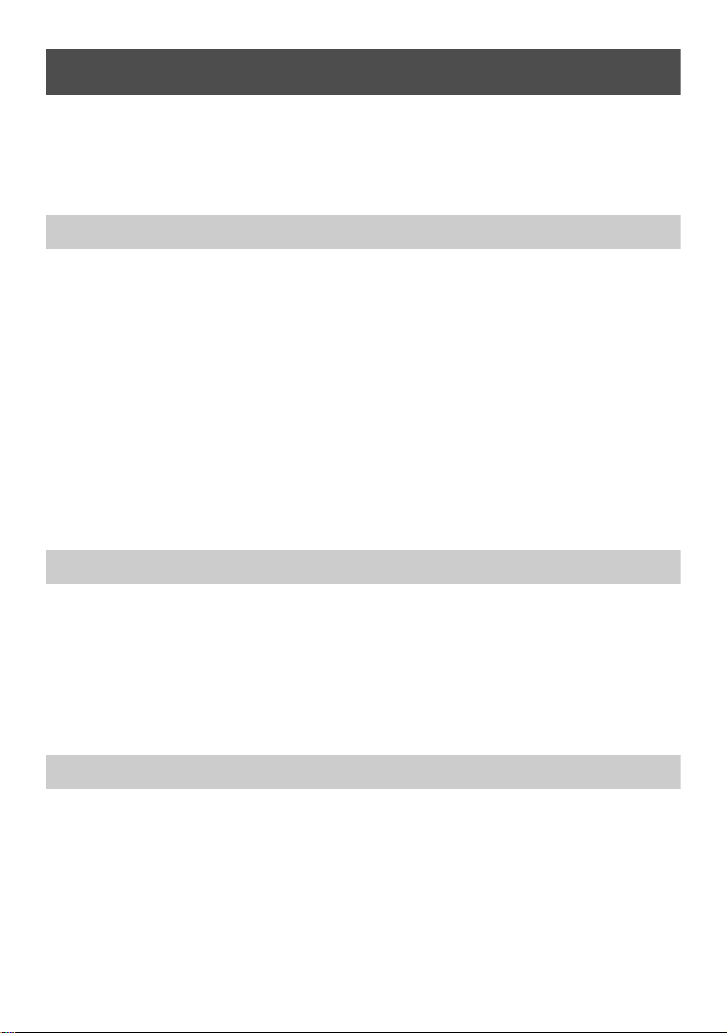
目录
使用打印机前的准备工作
安全注意事项
一般注意事项
目录
....................................................................................................... vii
启动前准备工作
1.
拆开打印机包装
概述
..........................................................................................................2
顶视图和底视图
键盘和液晶显示屏
背景灯
电源
..........................................................................................................4
电源适配器
电池
充电电池组
色带盒
安装色带盒
开启/关闭打印机
标签打印模式
2.
选择标签打印模式
标准模式
旋转和旋转重复模式
旗帜模式
端口标签和面板1模式
面板2模式
.........................................................................................vi
.......................................................................................................... 4
.................................................................................................. 4
.............................................................................................................. 5
.................................................................................................. 6
......................................................................................................8
.................................................................................................. 8
...................................................................... 11
................................................................................................11
................................................................................................13
............................................................................................15
.......................................................................i
..............................................................................................ii
.................................................................... 1
......................................................................................1
.......................................................................................... 2
...................................................................................... 3
.................................................................................10
................................................................................11
............................................................................12
........................................................................14
基本功能
3.
进行基本操作
输入文本
vii
.............................................................................. 17
........................................................................................17
选择功能项、参数、设置
选择默认设置
确认设置
取消设置
................................................................................................17
输入和编辑文本
............................................................................................ 17
.................................................................................................... 17
.................................................................................................... 17
........................................................................................17
........................................................................ 17
Page 11
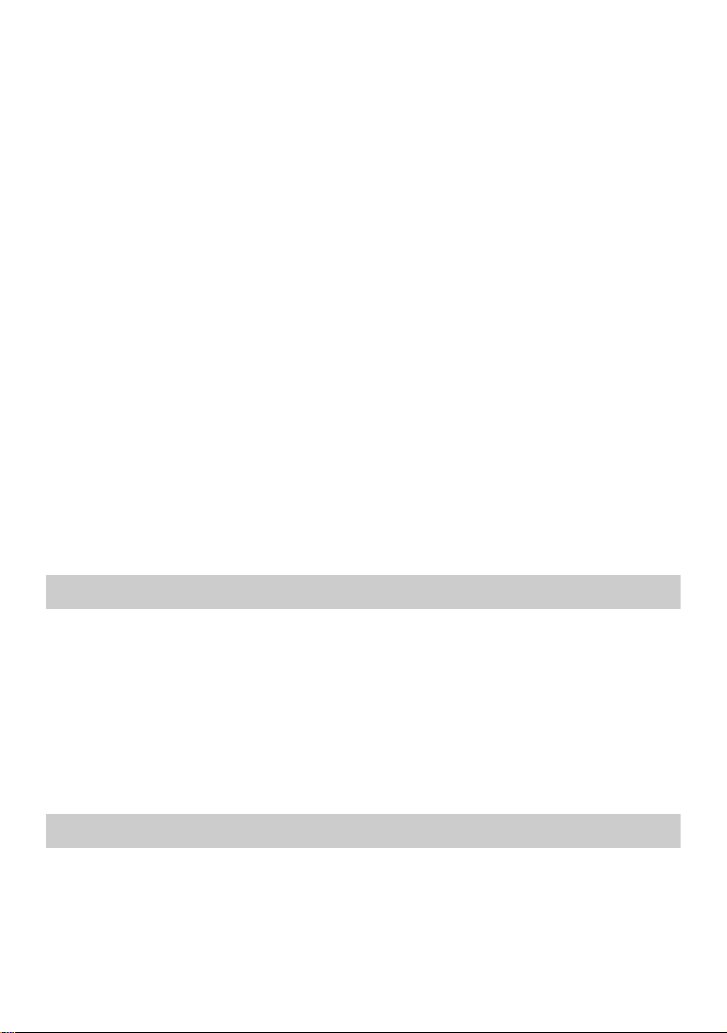
输入文字
一:拼音输入法
二:总笔划输入法
输入字母
输入条形码
输入一个符号
格式化标签
设置标签长度
设置标签边距
设置边框
设置字体大小
设置字体宽度
设置字体风格
使用预设模板
打印标签
预览标签布局
送带
打印标签
使用特殊打印功能
保存和调用文本
保存标签文本
调用保存的文本
删除保存的文本
机器设置
4.
选择送入和剪切色带的方式
设整显示屏对比度
使用自动缩小功能
校准标签长度
指定是否继续个性化符号更新
显示版本信息
清洁
........................................................................................................45
清洁打印头、滚轴和色带切刀
................................................................................................18
........................................................................................18
.................................................................................... 19
.................................................................................................... 20
................................................................................................ 23
............................................................................................ 25
............................................................................................30
............................................................................................ 30
............................................................................................ 30
.................................................................................................... 30
............................................................................................ 31
............................................................................................ 32
............................................................................................ 33
............................................................................................ 34
................................................................................................36
............................................................................................ 36
............................................................................................................ 36
.................................................................................................... 36
.................................................................................... 36
....................................................................................40
............................................................................................ 40
........................................................................................40
........................................................................................41
.............................................................................. 42
.................................................................... 42
.................................................................................... 43
.................................................................................... 43
............................................................................................ 43
................................................................ 44
............................................................................................ 44
................................................................ 45
连接计算机使用打印机
5.
系统要求
安装
卸载
卸载/更换打印机驱动程序
.................................................................................................... 48
P-touch Editor 5.0
P-touch Editor 5.0 .............................................................................. 50
......................................................47
和打印机驱动程序
..................................................................... 51
............................................. 48
viii
Page 12
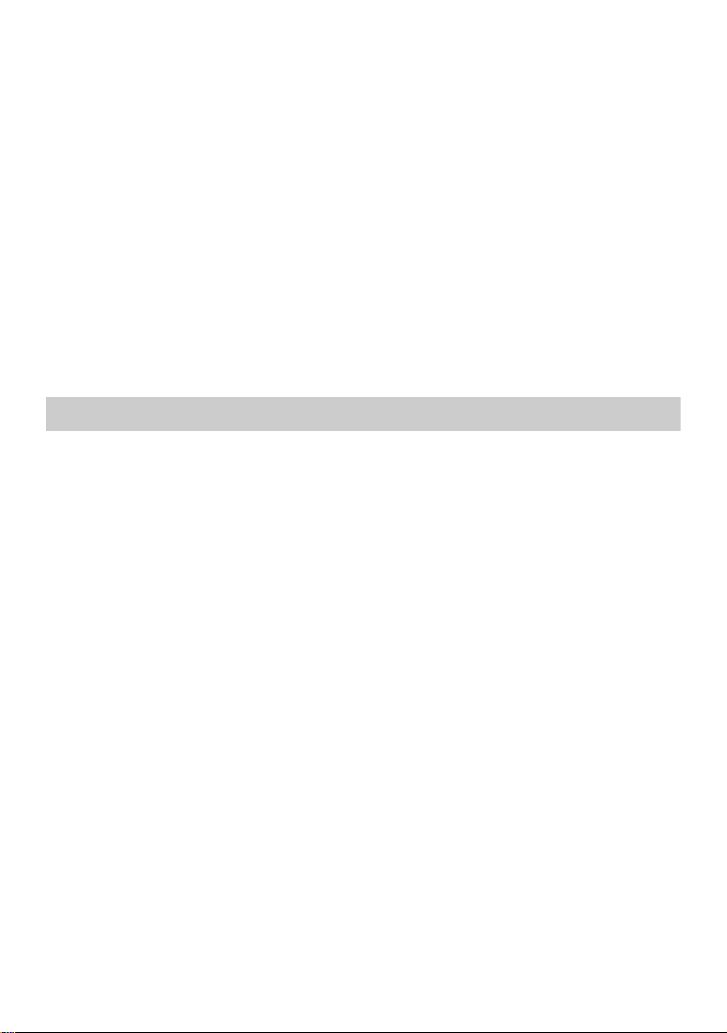
使用
P-touch Editor 5.0 ........................................................................53
启动
P-touch Editor .................................................................................... 54
布局窗口
启动
.................................................................................................... 55
P-touch Editor
从计算机下载/上传数据
进入传输模式
6.
附录
如何使用
P-touch Transfer Manager和P-touch Library ...............60
启动
P-touch Transfer Manager ................................................................ 60
从计算机传输标签模板
将用户定义文本图像添加到文本中
使用模板数据
使用下载的数据库数据
备份标签模板
启动
P-touch Library .................................................................................. 68
搜索标签
.................................................................................................... 69
......................................................................................70
重新设置打印机
故障排除
出错信息列表
机器规格
索引
................................................................................................70
........................................................................................72
................................................................................................75
主机
............................................................................................................ 75
操作系统:
Windows® ............................................................................... 77
........................................................................................................78
帮助
........................................................................... 57
.....................................................................59
............................................................................................ 59
............................................................................ 62
........................................................ 63
............................................................................................ 64
............................................................................ 65
............................................................................................ 67
....................................................................................70
ix
Page 13
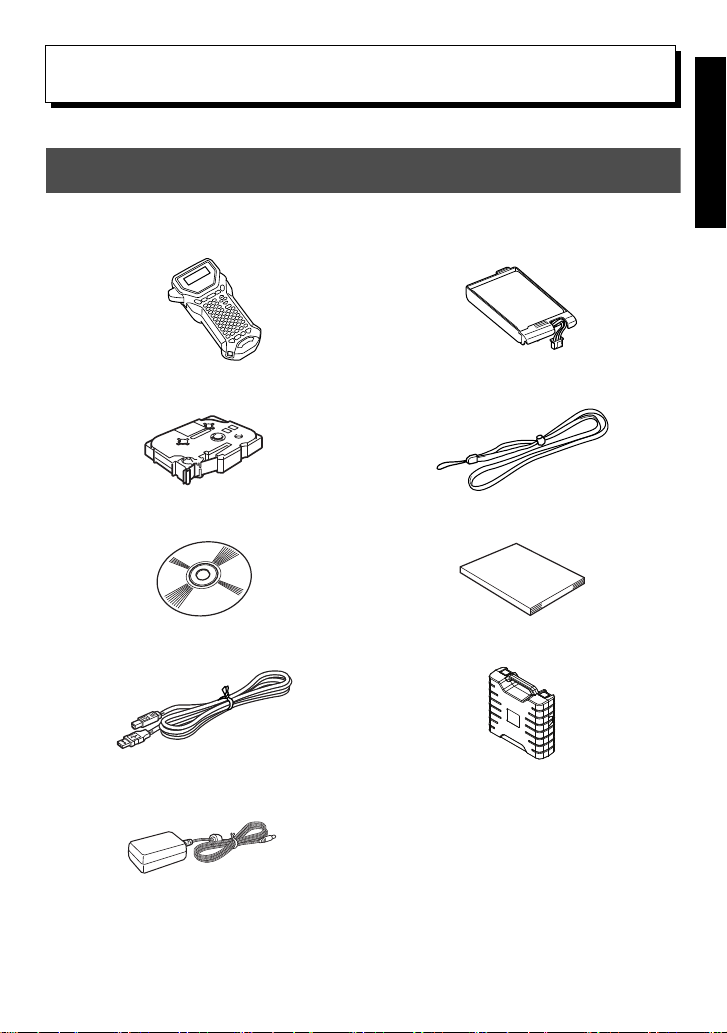
1
启动前准备工作
1
拆开打印机包装
使用本打印机前,请检查包装内是否包含下列物品。
打印机 充电电池组
色带盒 吊带
TZ
CD-ROM
数据线 便携式手提箱
USB
用户指南
启动前准备工作
电源适配器
(插头随国家而不同。)
1
Page 14
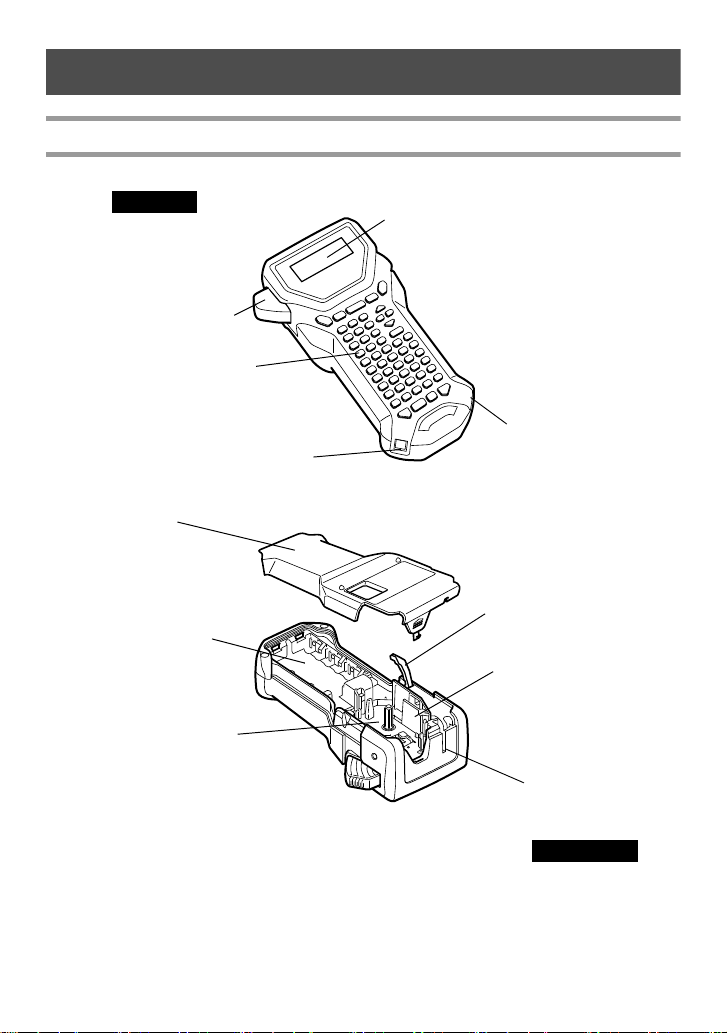
概述
切刀按钮
USB
端口
键盘
电源适配器接口
显示屏
后盖
释放杆
打印头
色带出口
色带盒槽
电池盒
顶视图
底视图
顶视图和底视图
2
Page 15

键盘和液晶显示屏
1 左对齐 (第
34
页)
2 居中对齐 (第
34
页)
3 右对齐 (第
34
页)
4 两端对齐 (第
34
页)
5 拼音输入 (第
18
页)
6 总笔划输入 (第
19
页)
7 英文字母输入 (第
20
页)
8 边框 (第
30
页)
9 电量低指示灯 (第5 页)
0 段落编号 (第
21
页)
A 标签模版 (第
11
页)
B 字宽 (第
32
页)
C 尺寸 (第
31和33
页)
D 长度 (第
30
页)
E 大写模式 (第
20
页)
F 插入模式 (第
22
页)
G 上档模式 (第
20
页)
H 功能模式 (第
17
页)
I 电源键 (第
10
页)
J 删除键 (第
17和22
页)
K 箭头键 (第
17
页)
L 回车键 (第
17和21
页)
M 全设键 (第
31
页)
NPF键(第
34
页)
O 送带键
(第
36
页)
P 打印键 (第
36
页)
Q 标签类型 (第
11
页)
5367 1 2 4
8
9
0
A
BC
D
E
F
H
I
G
J
L
K
M
N
O
P
Q
启动前准备工作
3
Page 16
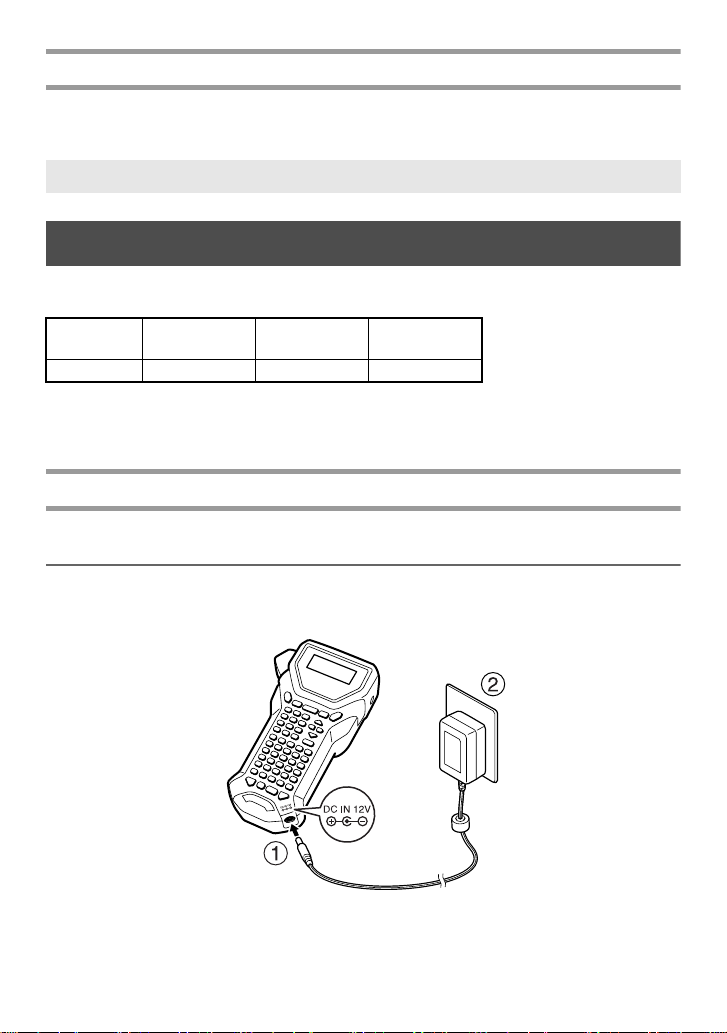
背景灯
按g和
f
打开或关闭背景灯。当您想更清晰地查看显示屏时,可使用背景灯。
默认设置为开。
☞ 关闭背景灯可节省电源。
电源
本打印机配有三种供电方式。
电源适配器
(第4 页)电池(第5 页)
PT-7600
充电电池组属于一种耗材产品,无法保证它在存储期间不会降低性能。
*
●●●
充电电池组
(第6 页)
请使用最适合您要求的电源。有关每种电源的详情,请参阅下文。
电源适配器
连接电源适配器
打印大量标签或包含大量文字的标签时,可使用电源适配器将打印机连接到标准
电源插座。
*
4
Page 17

电源适配器注意事项
1
2
☞ 务必使用专为本打印机设计的电源适配器。
☞ 较长时间内不使用本打印机时,请断开电源适配器。电源断开后,显示屏和存储
器中的所有文本都将丢失。
电池
安装电池
打印机的设计可以方便您快速、轻松地更换电池。装上电池后,您可以在任何地
方使用这款紧凑的便携式打印机。
电池注意事项
☞ 本标签打印机使用6节AA电池
☞ 请避免出现下列情况,否则可能会造成电池漏液或损坏。
•
锰电池
•
新旧电池混合使用
•
不同类型 (碱性和镍氢)、制造商或型号的的电池混合使用
☞ 请确保根据电池电极方向正确安装电池。
安装电池后,打印机能在打印和送带期间检测出电池的剩余电量。如果检测出电
池电量低,电量低指示灯())会亮起。发生这种情况时,请务必更换电池。在
某些工作条件下,电量低指示灯可能不会亮起。
☞ 更换电池前,请确保关闭打印机。另外,在更换电池时,请在取出旧电池后两分
钟内装上新电池,以防显示屏上显示的文本和存储器内存储的文本丢失。
(LR6)
。
启动前准备工作
5
Page 18
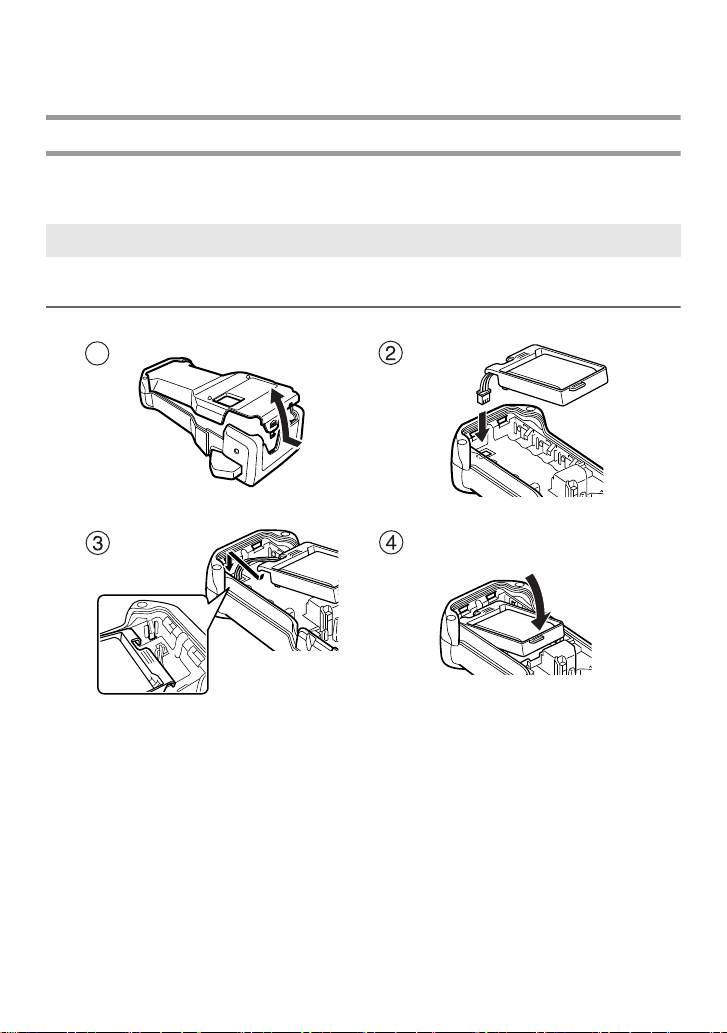
☞ 较长时间内不使用本打印机时,请取出电池。电源断开后,显示屏和存储器中的
1
所有文本都将丢失。
充电电池组
本机器配有充电电池组,充电后您可在任何地方使用本机器;它另配有电源适配
器,当充电电池组电量过低时,您可以用它连接电源插座,继续使用本机器。
☞ 当充电电池组使用频率不高时,每6个月充一次电可延长它们的使用寿命。
安装充电电池组
6
Page 19
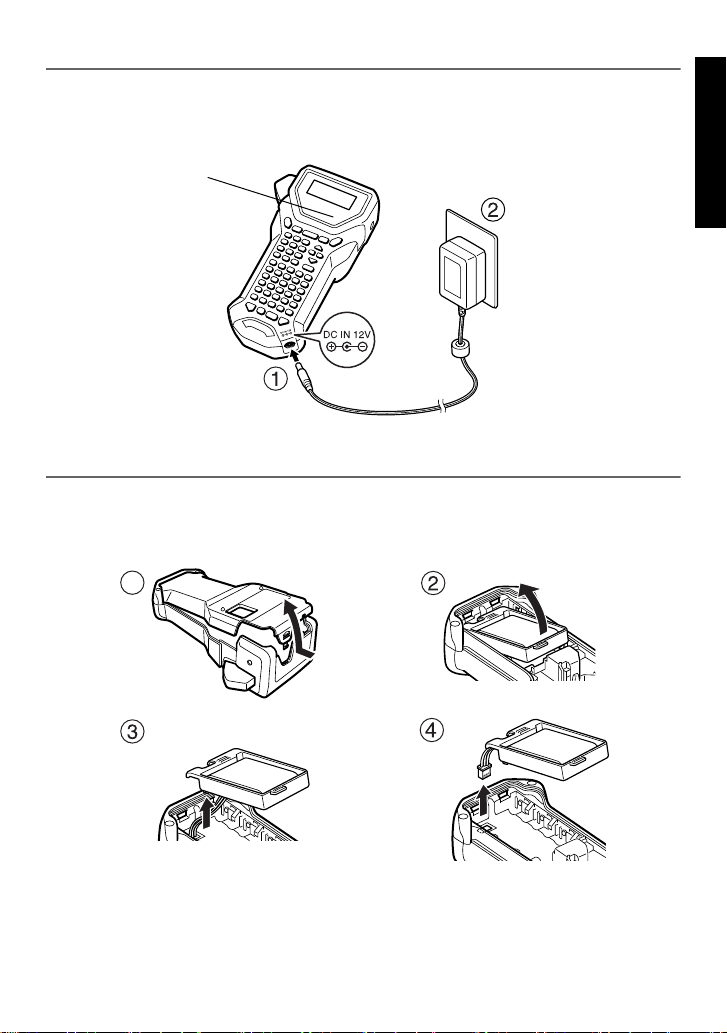
对充电电池组充电
充电指示灯
1
首先将电源适配器电缆插头插入机器接口,然后将电源适配器插头插入标准电源
插座。充电电池组充电时,充电指示灯会亮起。充电过程大约持续3个小时。完
成充电后,充电指示灯会熄灭。
更换充电电池组
当打印机只能工作较短的一段时间,甚至在电池重新充电后也是如此时,应更换
充电电池。虽然更换时间会随使用情况而异,但是一般需要在使用大约一年后更
换。请使用指定的充电电池组
(BA-7000)
更换。
启动前准备工作
7
Page 20
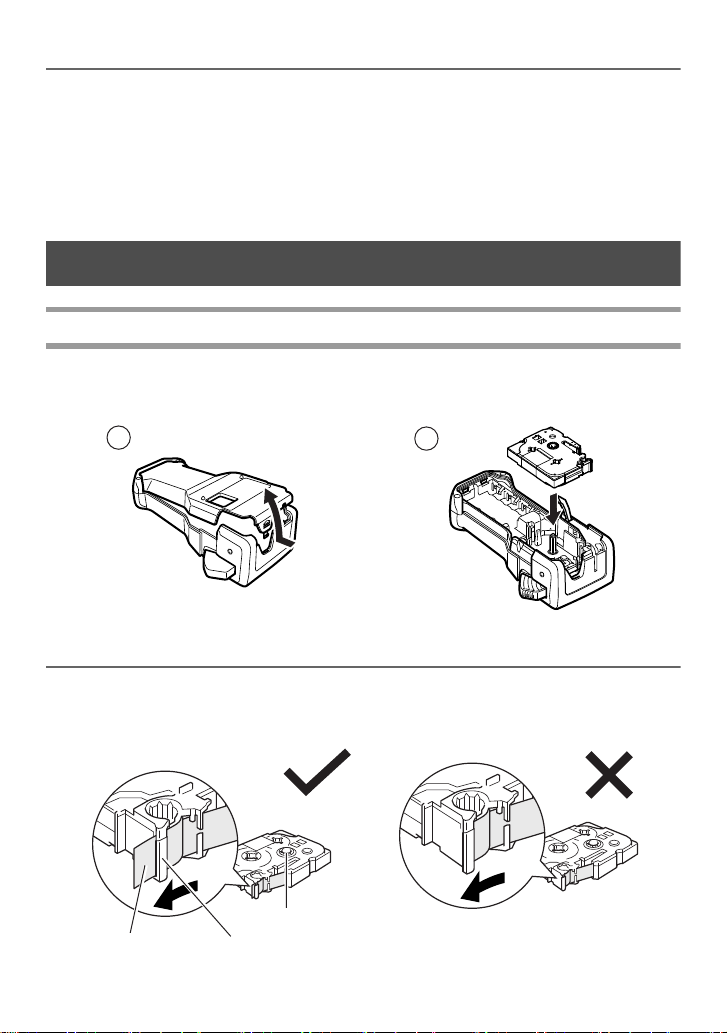
充电电池组注意事项
1
2
色带末端
导带槽
齿轮
☞ 务必使用推荐的电源适配器
☞ 购买后直接使用或电池电量低时,请使用电源适配器直接接通打印机电源。
☞ 安装或取出充电电池时,请断开打印机电源。
☞ 使用打印机前,务必给充电电池组充电。
☞ 电源电压低于标准电压时,可能会导致电池组充电不够充分。
☞ 更换电池后,请务必对新的充电电池组连续充电3个小时。
☞ 请务必按照当地有关镍氢电池的处理规定处理过期充电电池。
(AD-18ES)
色带盒
安装色带盒
本机器的设计可以方便您快速、轻松地更换色带盒。本机器拥有各种类型、颜色
和规格的色带盒,可以方便您打印不同颜色和风格的标签。
色带盒注意事项
☞ 安装色带盒前,请确保将色带末端送入导带槽。
☞ 如果色带盒中有一个碳带,当发现碳带出现松弛现象时,请用手指沿色带盒上的
箭头方向转动齿轮,将碳带卷紧。
8
Page 21
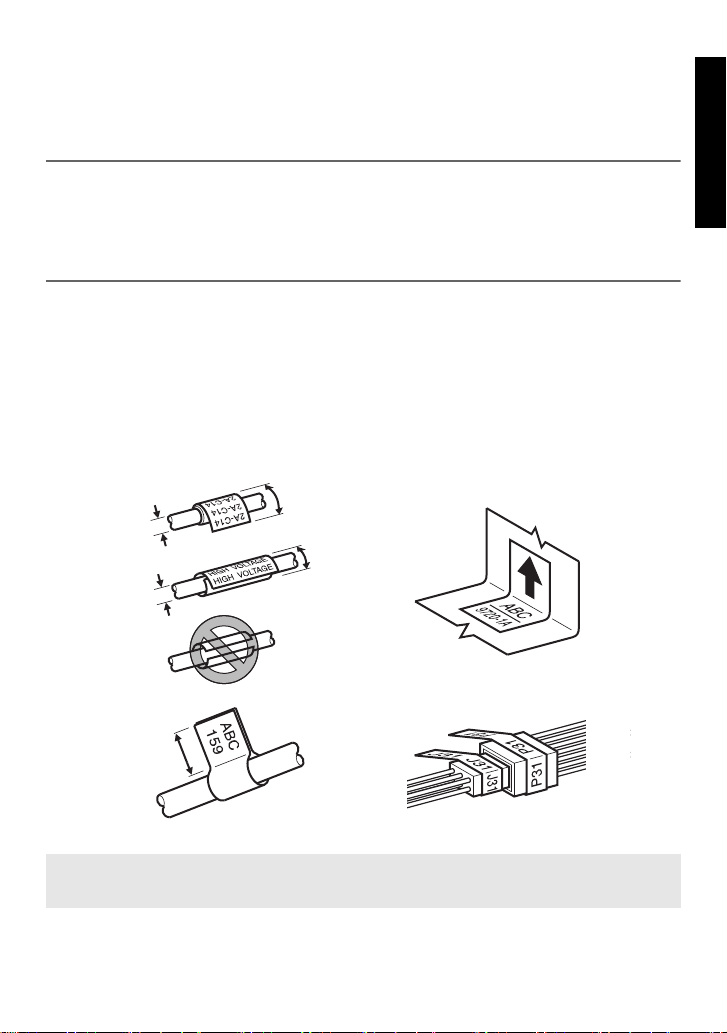
☞ 放置色带盒时,请确保碳带内面不会碰到金属导杆角。
直径
> 3 mm
直径
> 3 mm
重叠
> 5 mm
重叠
> 5 mm
旗帜
> 5 mm
☞ 安装色带盒后,按
f
一次卷紧色带,然后按下色带切刀按钮切断卷出的色带。
☞ 请始终在切断色带后,再将它取出机器。在切断前拉出色带可能会损坏色带盒。
强粘性色带
☞ 对于纹理、粗糙或光滑表面,我们建议使用强粘性色带。
☞ 虽然强粘性色带盒说明书建议使用剪刀切割,但是本打印机配备的色带
切刀同样能够切割强粘性色带。
线缆标签色带
☞ 对于需要线缆标签的应用,例如弯管和圆柱物体表面,我们建议使用线缆标签色
带。
☞ 线缆标签色带不能用于电源绝缘。
☞ 以缠绕方式固定标签时,圆柱物体直径应大于
且应使用旗帜式打印模式。另外,标签或标签旗帜末端的重叠长度应大于
☞ 粘贴标签后弯曲圆柱物体,上面的标签可能会剥落。
,否则应采取旗帜方式标识,并
3 mm
5 mm
启动前准备工作
。
☞ 请注意,对于布质色带或某些特殊色带,标签打印机附带的手工切刀可能无法
切割形成直边。
9
Page 22
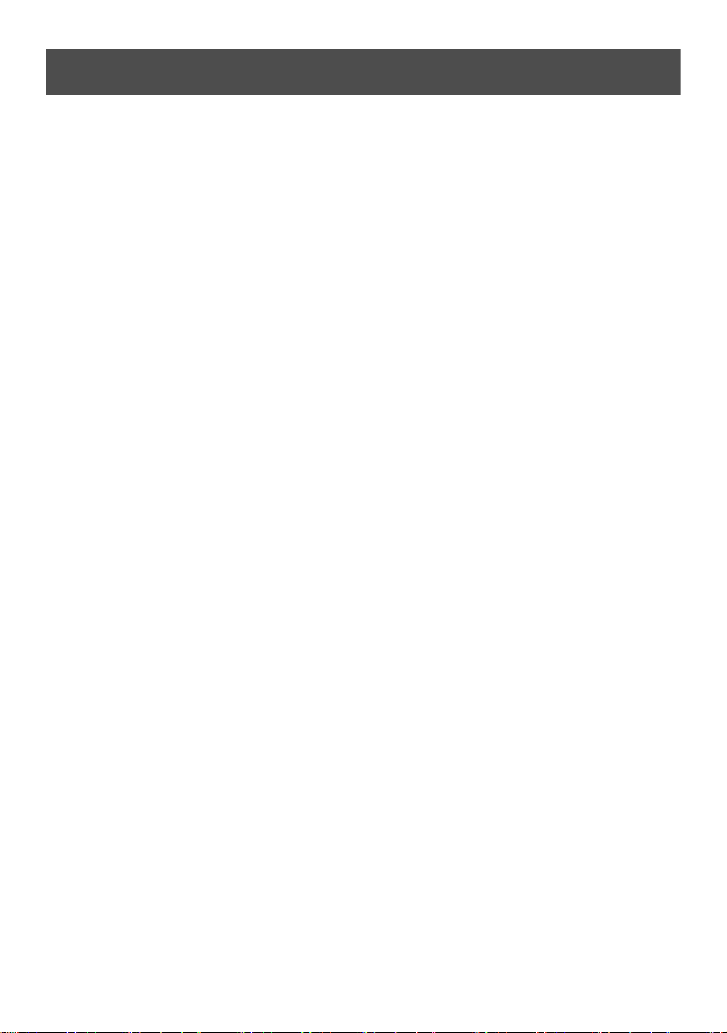
开启/关闭打印机
按o打开或关闭打印机。
当打印机由电源适配器或电池供电时,重新打开打印机后会显示上次的文本。您
可以利用此功能停止打印标签、关闭机器,然后不必重新输入文本即可恢复先前
操作。
无论打印机是采用电池还是电源适配器供电,5分钟内如果没有按键动作或任何操
作,本机器将自动关闭。
10
Page 23
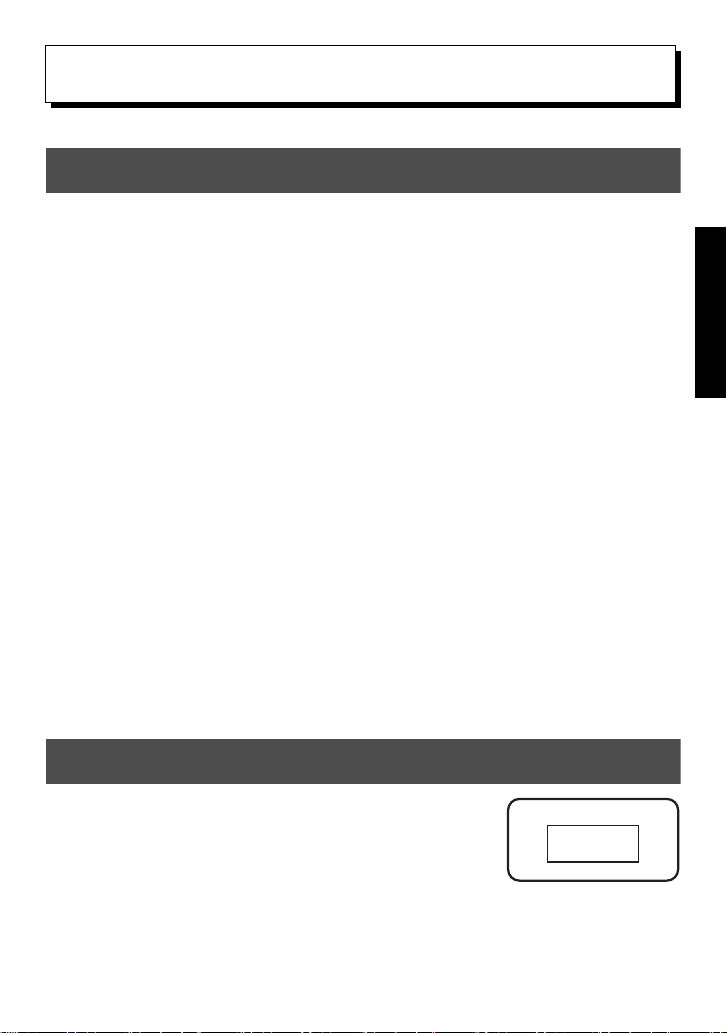
2
标签打印模式
2
选择标签打印模式
a
按
模式中选择一种模式来打印预格式化标签,用于标识接线板、电缆、接口以及其它
零部件。
1 按
2 按
3 按
4 按
5 按
6 按
7 在单独的文本区为每个标签输入文本。
8 打印标签。
可从标准模式中选择模式来设计和打印用户自定义标签,或者从六种专用
a
u或d
打印模式的详情,请参见下文。)
n
•
如果选择了标准,请继续输入标签文本,如第3章“
•
如果选择了旋转、旋转重复、端口标签、面板1、面板2或旗帜标签,请
继续操作下列步骤。
l或r
u或d
n
•
要为每种标签分别打印一份,请按p。
•
打印多份或者增加某些字符后打印若干份,或者使用任何其它特殊打印功能
打印,请按
使用特殊打印功能
。
(或继续按
应用选定的标签打印模式。
a
),直到显示目标模式。(有关每种标签
基本功能
,直到显示目标参数。
,直到显示目标设置 (或使用数字键输入目标设置)。
应用选定的设置。
g
,然后按
a
(第36页) 。)
并选择您需要的选项。(有关详情,可参阅
”中所述。
标签打印模式
标准模式
使用标准打印模式打印标签,可满足任何标签格式和
打印要求。
选择 “标准”打印模式后,可以照常输入、编排、打
印和剪切标签文本。使用标准标签打印模式,可以沿标
签水平打印文本。
ABCDE
11
Page 24
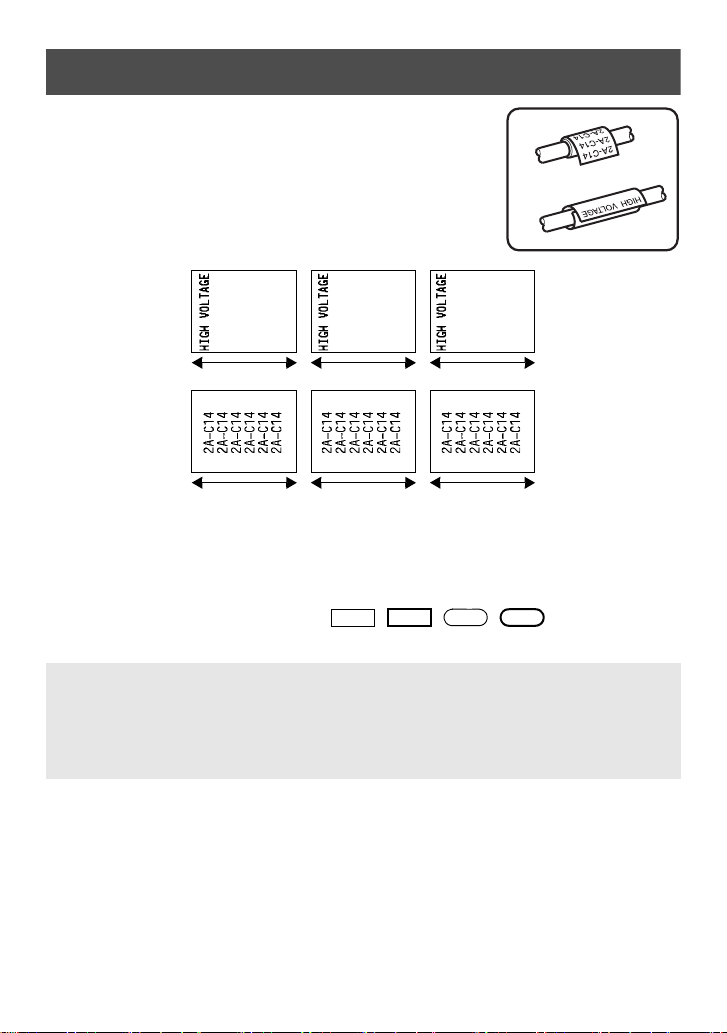
旋转和旋转重复模式
旋转
旋转
重复
段落长度
段落长度
段落长度段落长度
段落长度段落长度
1
2
3
4
使用这些模式打印的标签可缠绕在电缆和导线表面,对它
们进行标识。在这两种模式下,文本将逆时针旋转90°,
并且每个文本块将分别打印在单独的标签上,如下文所
示。在旋转重复模式下,文本将沿标签长度方向重复打
印,以方便从各个角度阅读
。
选择旋转或
● 段落长度:
● 边框: 无,
旋转重复
标签打印模式后,指定所需的标签长度和边框样式。
20.0到200.0 mm
默认设置:
30.0 mm
,,,
默认设置:无
☞ 单个文本块最多可包含7行文本,在旋转重复标签打印模式下,只打印适合标签
大小的文本行。
☞ 对于电缆和导线用标签,我们建议使用线缆标签色带。将线缆标签色带缠绕在
圆柱物体表面时,圆柱体直径应至少
另外,标签或旗帜末端的重叠长度应至少
12
,否则应使用旗帜式标签打印模式。
3 mm
。
5 mm
Page 25
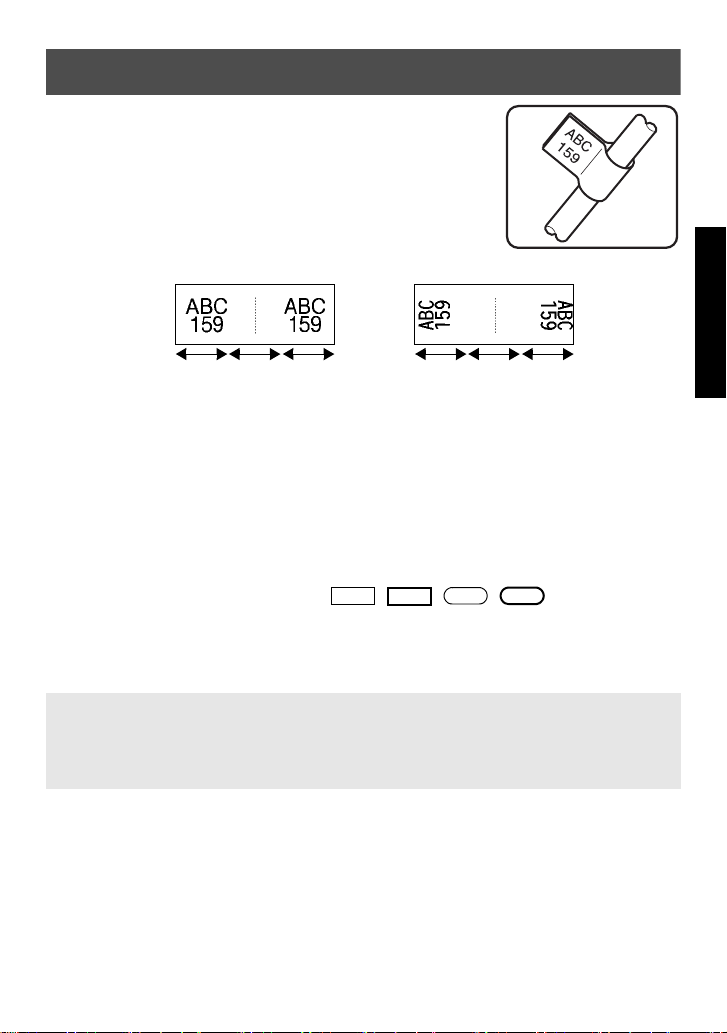
旗帜模式
旋转设定
为无
旋转设
定为开
旗帜长度旗帜直径旗帜
长度
旗帜长度旗帜直径旗帜
长度
1
2
3
4
使用这种模式打印的标签可缠绕在电缆或导线表面,末端
叠交作旗帜状。在
印在标签的两端。未打印部分的标签长度等于所包电缆或
导线的周长。另外,文本还可水平打印或旋转90°打印。
选择
旗帜式
转文本。
● 旗帜直径:
● 旗帜长度:
● 边框: 无,
● 旋转: 无,开
旗帜式
标签打印模式下,每个文本块打
标签打印模式后,指定旗帜的长度和直径、所需的边框样式以及是否旋
0.0到100.0 mm
默认设置:
7.0 mm
10.0到200.0 mm
默认设置:
30.0 mm
,,,
默认设置:无
默认设置:无
标签打印模式
☞ 单个文本块最多可包含7行文本。
☞ 对于电缆和导线用标签,我们建议使用线缆标签色带。将线缆标签色带缠绕到
圆柱形物体表面,如果物体直径小于
外,旗帜长度应至少为
5 mm
。
,请使用旗帜式标签打印模式。另
3 mm
13
Page 26
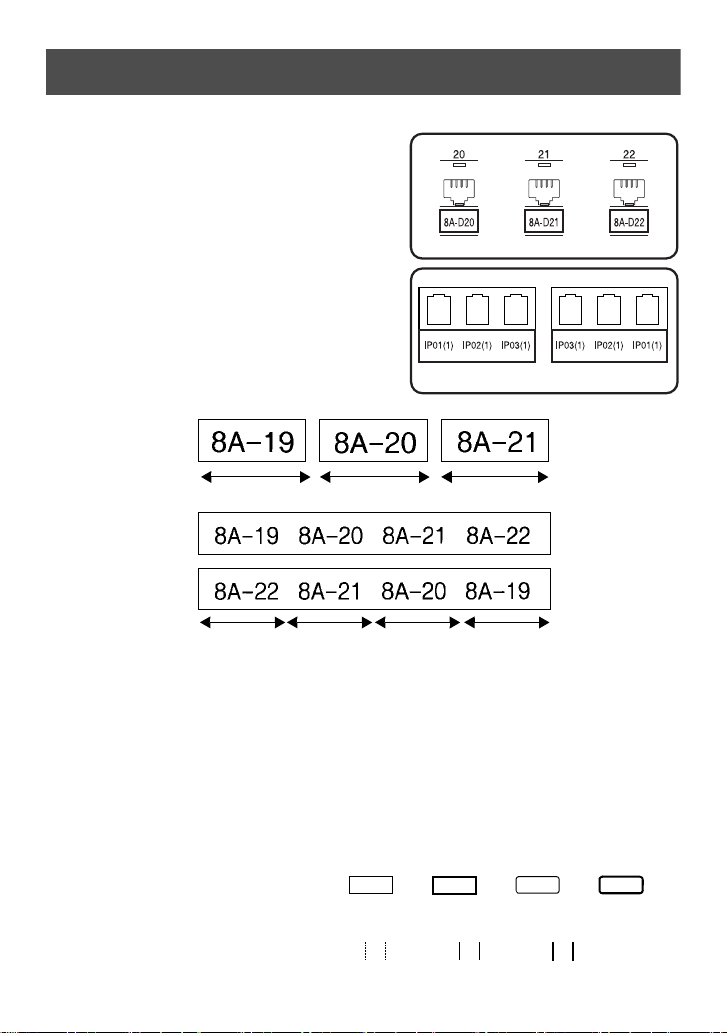
端口标签和面板1模式
正方向 反方向
端口标签
面板
1
(
打印设定为
正方向)
段落长度
段落长度
面板
1
(
打印设定为
反方向)
段落长度 段落长度
段落长度 段落长度段落长度
使用这种模式打印的标签可用于标识各种零部件或面板。
在端口标签打印模式下,每个文本块打印在单
独的标签上,以便于标识间距不相等的不同零
部件或端口。
在
面板1打印模式下,所有文本块均匀地打印
在单个标签上,这种标签适合标识接线板上间
距相等的一行开关、熔断丝或接口。另外,文
本块还可按照输入顺序或相反的顺序打印。
选定端口或
框样式。对于
● 段落长度:
● 边框:
14
面板1打印模式后,指定每个文本块或标签的长度,然后选择需要的边
面板1打印模式,请选择按照输入顺序还是按照相反顺序打印文本块。
端口标签打印模式:
*
20.0到200.0 mm
默认设置:
面板1打印模式:
*
6.0到200.0 mm
默认设置:
端口标签打印模式:
*
无,
1
默认设置:无
面板1打印模式:
*
无,
1
30.0 mm
30.0 mm
,
2
,
2
,
,
3
,
4
3
,
Page 27
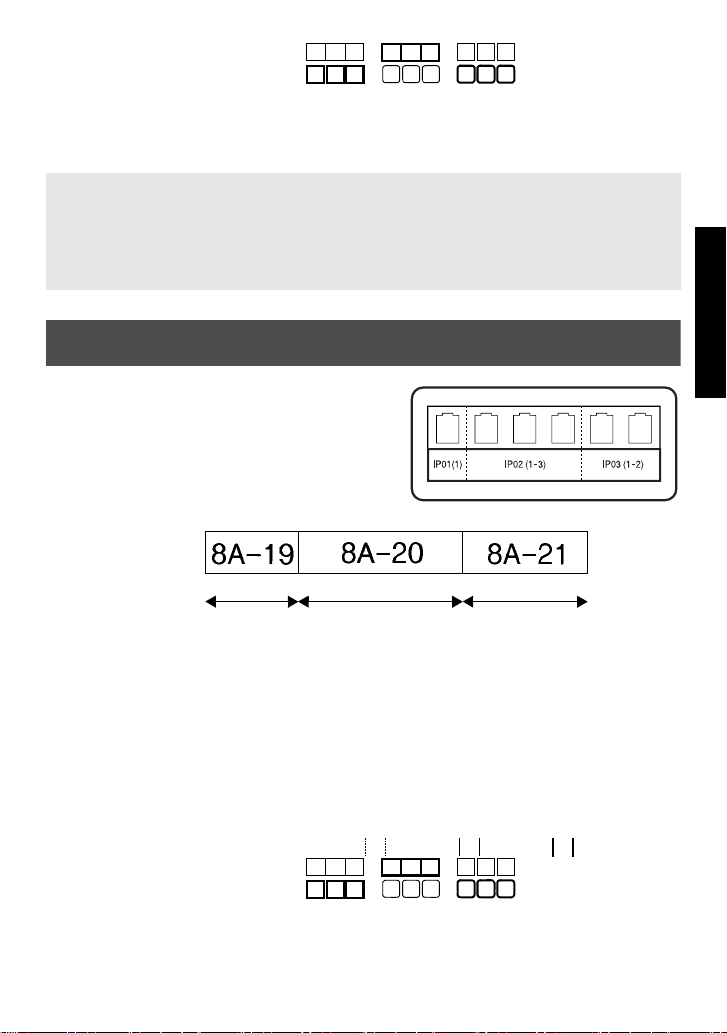
4,5,6 ,
段落长度
段落
2
面板
2
段落长度 段落长度
段落
1
段落
3
(长度×倍数) (长度×倍数) (长度×倍数)
7 ,8 ,9
默认设置:无
● 打印 (打印顺序): 正方向,反方向
默认设置:正方向
☞ 对于上述标签打印模式,我们建议使用强粘性色带。
☞ 打印参数只有在面板1打印模式下才可用。
☞ 结合编号功能使用面板1打印模式,可以轻松地制作文本块字符按升序排列的
单个标签,用于标识接线板,如上所示。(有关编号功能的详情,请参阅
打印 (实现多张标签中字符的连续变化)
(第37页) 。)
序号
面板2模式
通过指定固定的文本块长度,标签适用于标识
一排开关 (例如配电盘中的开关)或接线板。
另外,还可按文本输入顺序或相反的顺序打印
文本块,或者旋转
● 段落数:
长度:
倍数:
● 边框: 无,
°打印。
90
1到50
默认设置:
6.0到200.0 mm
默认设置:
1到9
默认设置:
1
4,5,6 ,
7 ,8 ,9
默认设置:无
块
1
17.5 mm
1
,
2
,
标签打印模式
3
,
15
Page 28
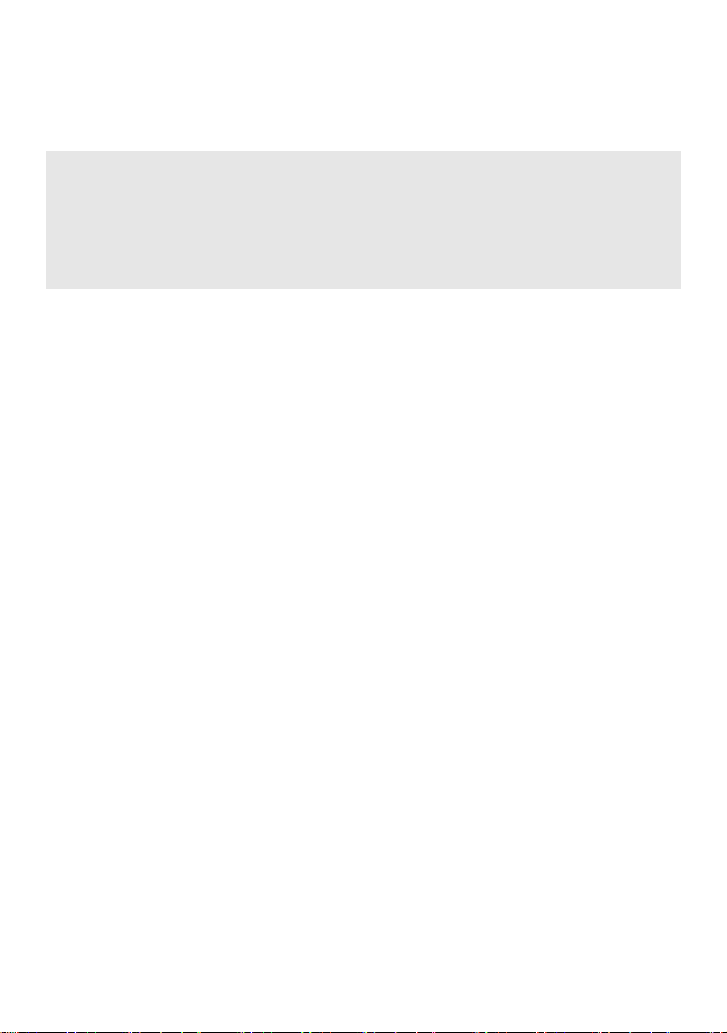
● 打印顺序: 正方向,反方向
默认设置:正方向
● 旋转: 无,开
默认设置:无
☞ 只有使用文本块参数才能指定或更改文本块数量。不能以任何其它方式添加或
删除文本块。
☞ 如果面板2打印模式中指定的文本块数量小于已输入的文本块数量,输入的文
本块将被删除。如果指定的文本块数量大于输入的文本块数量,则将添加文本
块。
☞ 对于上述标签打印模式,我们建议使用强粘性色带。
16
Page 29

3
基本功能
3
进行基本操作
选择功能项、参数、设置
”,按
l
选择前一项或按r选择后一项。
u
选择前一项,按
d
选择后一项。
● 如果显示 “WX”, 按
● 如果显示 “
S
T
选择默认设置
● 选择一个功能或参数的默认设置,按 e。
确认设置
● 确认所选设置,按
n
或回答 “是”。
取消设置
● 退出当前功能项并返回到前一显示项,按
b
。
输入文本
输入和编辑文本
在中文和英文输入法之间切换
可以中文或英文输入文本。(默认文本设置为中文 (拼音)。)
g
1按
,然后按 t,直到显示所需设置。
基本功能
17
Page 30

输入文字
本机可以进行数字、英文字母和汉字输入。
一:拼音输入法
使用拼音来输入汉字的读音,然后按 e 键来输入汉字。再将拼音转换成汉字
时,既可以逐个地转换汉字,也可以一次性转换多个汉字。
例:上海
1 按
g
键的同时按 t 键,把输入法设置为“拼
12 mm
上海
音”方式。
2 输入 “
SHANGHAI
”,按 e 键。文字选项会
显示在画面上方。
☞ 如逐个转换汉字,则请先输入 “
其转换成汉字,然后再输入 “
3 按 e键或
udlr
SHANG
HAI
来切换选项,显示
”,将
”。
“上海”。
n
4 按
键。
“上海”将被确定。
☞ 一次最多可以转换25个不确定汉字。
☞ 汉字一旦确定下来便无法再转换。
☞ 汉字转换过程中若要停止转换操作,请按[删除]键。
☞ 本产品具备可优先显示所确定的汉字选项的 “学习功能”。
在使用拼音输入时,通过在拼音后面用数字键(1~4)输入四声,可进一步地限定
汉字选项。如使用拼音和四声来输入汉字,则汉字将逐个地进行转换。
18
Page 31

例:“你好”。
1 输入“
NI3HAO3
”, 按 e 键。“
”将被反转
NI3
显示,同时文字选项会显示在画面上方。
2 按 e键或
udlr
来切换选项,然后选
择 “你”。
n
3 按
4 按 e 键。“
键。“你”将被确定。
”将被反转显示,同时文字选
HAO3
项会显示在画面上方。
5 按e键或
udlr
来切换选项,然后选
择 “好”。
n
6 按
键。“好”将被确定。
二:总笔划输入法
汉字由笔划组成,所有笔划可按其形状分为以下五类:
横—
1.
2.竖| 3.
汉字的总笔划由汉字的第一笔和总笔划数组成。
上述五种笔划对应于键盘上的横、竖、撇、点、折的键是A、B、C、D、E,总笔
划数大于24划按24划计算。
例:“刊”。
撇ノ4.点丷5.折乙乛┐しㄥ乚亅
基本功能
1 把汉字的第一划分类,并数出总笔划数。
2 按
g
键的同时按
m
键,把输入法设置为“总笔
划”方式。
19
Page 32

3 此字的第一笔为横 “—”,按键盘上的 “
“刊”字的笔划数是5,再按键盘上的 “5”,然
后按 e 键,屏幕会显示文字选项。
lr
4 按
5 按
n
箭头键,让 “刊”字反白显示。
键,完成 “刊”字的输入。
输入字母
A
”,
■例:“
1 按
入模式。将显示 “输入方式:
”
Sale
g
键的同时按t键,将输入模式切换到字母输
18 mm Sale
然后返回到
abc”,
输入画面。
2 按住
3 按
h
键的同时,按 S 键。
A
LE。“
”被输入。
Sale
☞ 字母直接以正常形式显示。若发现输入错误,将光标移到要删除文字的右侧,
b
然后按
键。即可删除光标前面的一个文字。
更改中文输入法
可以使用拼音或总笔划输入法。(默认输入法为拼音。)
g
1按
,然后按m,直到显示所需设置。
输入字符
● 输入小写字母,数字,逗号或句号,或直接按该字符键。
● 输入大写字母,按
h
进入上档模式,然后按所需字符键。
20
Page 33

● 连续输入大写字母,按
色带宽度 最大打印行数
6 mm 2
9 mm 2
12 mm 3
18 mm 5
24 mm 7
☞ 退出上档模式不作任何编辑,按h。
☞ 退出大写模式,按
☞ 在大写模式下,输入小写字母,按
g
,然后按h进入大写模式,输入所需字符。
g
,然后按h。
h
,然后按所需字符键。
输入空格
● 文本中增加一个空格,按 e。
移动光标
移动光标用于回顾或编辑文本,选择各项功能和设置。
● 左、右移动光标或上、下移动光标,请使用
● 将光标移动到当前文本行的起始位置,按
● 将光标移动到当前文本行的末端,按
g
,然后按
g
● 将光标移动到文本的起始位置,按
● 将光标移动到文本的末端,按
l、r
g
,然后按l。
g
,然后按r。
,然后按
d
u
。
u或d
、
。
。
☞ 将光标移过几个字符或几行,按l,r,
添加新的一行
●
若要结束当前行并开始新的一行,按
☞ 根据色带宽度,最大打印行数如下:
☞ 显示屏上显示的行号为每个文本块的行号。
n
添加新的文本块
● 创建新的文本块
一个文本块尾部显示一个行尾标记
使两个文本块之间有不同的行数,按g,然后按
,
“
u或d
。
,前一行末端出现行尾标记“ ”。
n
”。
基本功能
。前
21
Page 34

参考以下文本输入和实际打印效果:
☞ 全部段落合计最多为50行。
☞ 显示屏底部会显示当前光标所在的文本块号码。
☞ 所有文本块格式相同。
☞ 如果一次打印较大容量内容,有些输出内容可能为空。例如,打印50个记录,
一次可打印的最大字符量为
200
个左右。
插入文本
● 在光标所在处插入文本,确认显示屏指示已选择
插入
指示器。否则,请按 i
进入插入模式。
● 在光标当前位置替换文本而不是插入文本,按 i 退出插入模式。
删除文本
●
若要删除从光标当前位置左侧起的字符,按
● 删除所有文本:
1 按
2 按
g
,然后按
u或d
b
。
,选择文本 (只删除文本)或文本和格式 (删除所有文
本并将格式返回到默认值)。
n
3 按
。
b
直到想要删除的字符被删除。
更改文本方向
文本可以垂直或水平显示和打印。(默认文本方向为水平。)
g
1 按
2 按
,然后按E。
u或d
直到显示所需设置,然后按
n
。
22
Page 35

输入条形码
条形码种类 位数 条形码种类 位数
CODE39
1~46
个字
EAN-13
固定为13个字
I-2/5
1~48
个字
EAN-8
固定为8个字
CODABAR
3~48
个字
UPC-A
固定为12个字
GS1-128
(UCC/EAN-128)
1~48
个字
UPC-E
固定为6个字
CODE128
1~48
个字
内置的条形码可作为标签制作的一部分。
☞ 因为标签打印机不是专门的条形码机,所以有些读码器不能读取打印在标签上
的条形码。
☞ 在某些颜色标签色带上制作的条形码不容易被读码器读取,所以建议使用白底
黑字的标签。
另外,调整条形码参数制作所需的条形码。
参数 设置
协议
宽度
(条形码宽度)
底部文字
(条形码下方有无数字)
校验码
☞
CHECK DIGIT
参数只适用于
☞ 可输入的文字数。
CODE39、I-2/5、EAN-13、EAN-8、UPC-A
UPC-E、CODABAR
GS1-128(UCC/EAN-128)、CODE128
、
小,中,大
有,无
无,有
CODE39、I-2/5和CODABAR
、
协议的条形码。
基本功能
设置条形码参数
g
1 按
2 按
3 按
4 重复步骤 2 和步骤 3,直到选择所需设置。
,然后按
l或r
u或d
c
。
,直到显示所需的参数。
直到显示所需的设置。
23
Page 36

n
5 按
。
输入条形码数值
c
1 按
2 输入条形码数值或编辑原来的条形码数值。
3 按
。
n
,条形码添加到文本中。
☞ 在条形码数值中添加特殊字符(只适用于
EAN-128)或CODE128
u或d
按
),将光标迅速移到所要添加字符的数值后,然后按
,直到显示所需特殊字符,然后按
CODE39,CODABAR,GS1-128(UCC/
,将字符添加到条形
n
码数值中。(参考下图特殊字符表。)
☞
更改条形码的协议,
标记 ( )中,按
以下特殊字符只适用于
符号 字符 符号 字符 符号 字符 符号 字符
0–4/ 0–3 /
1.5+ 1$4.
2(SPACE)6 % 2 : 5 +
3$
底部文字
g
CODE39或CODABAR
CODE39 CODABAR
等添加到文本中条形码的参数,将光标放在条形码
,然后按
c
。
。
s
。
24
Page 37

以下特殊字符可添加到
符号 字符 符号 字符 符号 字符 符号 字符
0 (SPACE) 18 < 36 BEL 54 EM
1!19=37BS55SUB
2
3#21?39LF57{
4$22@40VT58FS
5%23[41FF59|
6&24\42CR60GS
7'25]43SO61}
8
9
10 * 28 NUL 46 DC1 64 US
11 + 29 47 DC2 65 DEL
12 , 30 SOH 48 DC3 66 FNC3
13 – 31STX49DC467FNC2
14 . 32 ETX 50 NAK 68 FNC4
15 / 33 EOT 51 SYN 69 FNC1
16 : 34 ENQ 52 ETB
17 ; 35 ACK 53 CAN
”
(
)
GS1-128(UCC/EAN-128)和CODE128
20 > 38 HT 56 ESC
26 ^ 44 SI 62 RS
27 _ 45 DLE 63
。
基本功能
输入一个符号
机器内置有
1 按
2 按
3 按
4 将符号添加到文本。
• 添加单个符号或字符列的最后一个字符,跳到步骤
• 添加一系列字符,按g,然后按
5 重新添加一个符号,重复步骤 2 和步骤 4。
个符号。
920
s
,显示最后一个符号目录。
u或d
l或r
,选择所需符号目录。
,直到显示所需符号。
n
6。
。
25
Page 38

6 按
n
。
☞ 可按下图显示字符,键入所需的符号。例如:输入“
文本中添加 “?”
☞ 有些字符在键盘上有对应的字符键,使用时只需按
应字符键。
可选以下符号。
ዜѾ
B
C
D
E
F
G
A
ಕཁቿՁ
હՁ
ၸቿՁ
ܿቿՁ
៵ߙ
ӬቿՁ
00 01 02 03 04 05 06 07 08 09 10 11 12 13
14 15 16 17 18 19 20 21 22 23 24 25 26 27
28 29 30 31 32 33 34 35
00 01 02 03 04 05 06 07 08 09 10 11 12 13
14 15 16 17 18 19 20 21 22 23
00 01 02 03 04 05 06 07 08 09 10 11 12 13
14 15 16 17 18 19 20 21 22 23 24
00 01 02 03 04 05 06 07 08 09 10 11 12 13
00 01 02 03 04 05 06 07 08 09 10
00 01 02 03 04 05 06 07 08 09 10 11 12 13
14 15
00 01 02 03 04 05 06 07 08 09 10 11 12 13
ቿՁ
n
然后按
A21”,
g
进入功能模式,然后按相
可向
26
ஜߥቿՁ
14 15 16 17 18 19 20 21 22 23 24 25 26 27
28 29 30 31 32 33 34 35 36 37 38 39 40 41
42 43 44
Page 39

H
H
K
K
ቿՁ
ዜѾ
ዜѾ
00 01 02 03 04 05 06 07 08 09 10 11 12 13
00 01 02 03 04 05 06 07 08 09 10 11 12 13
14 15 16 17 18 19 20 21 22 23 24 25 26 27
14 15 16 17 18 19 20 21 22 23 24 25 26 27
28 29 30 31 32 33 34 35 36 37 38 39 40 41
ஜߙ
ஜߙ
I
I
ʼಕ
ʼಕ
J
J
ʽಕ
ʽಕ
28 29 30 31 32 33 34 35 36 37 38 39 40 41
42 43 44 45 46 47 48 49 50 51 52 53 54 55
42 43 44 45 46 47 48 49 50 51 52 53 54 55
56 57 58 59 60 61 62 63 64 65 66 67 68 69
56 57 58 59 60 61 62 63 64 65 66 67 68 69
70 71 72 73 74
70 71 72 73 74
84
84
00 01 02 03 04 05 06 07 08 09 10 11 12 13
00 01 02 03 04 05 06 07 08 09 10 11 12 13
14 15 16 17 18 19 20 21 22 23 24 25 26 27
14 15 16 17 18 19 20 21 22 23 24 25 26 27
28 29 30 31 32 33 34 35 36 37 38 39 40 41
28 29 30 31 32 33 34 35 36 37 38 39 40 41
42 43 44
42 43 44
00 01 02 03 04 05 06 07 08 09 10 11 12 13
00 01 02 03 04 05 06 07 08 09 10 11 12 13
14 15 16 17 18 19 20 21 22 23 24 25 26 27
14 15 16 17 18 19 20 21 22 23 24 25 26 27
28 29 30 31 32 33 34 35 36 37 38 39 40 41
28 29 30 31 32 33 34 35 36 37 38 39 40 41
00 01 02 03 04 05 06 07 08 09 10 11 12 13
00 01 02 03 04 05 06 07 08 09 10 11 12 13
ቿՁ
75 76 77 78 79 80 81 82 83
75 76 77 78 79 80 81 82 83
基本功能
14 15 16 17 18 19 20 21 22 23 24 25 26 27
࣎ᑸߙආ
࣎ᑸߙආ
L
L
Ψឥߙආ
Ψឥߙආ
14 15 16 17 18 19 20 21 22 23 24 25 26 27
28 29 30 31 32 33 34 35 36 37 38 39 40 41
28 29 30 31 32 33 34 35 36 37 38 39 40 41
42 43 44 45 46 47
42 43 44 45 46 47
00 01 02 03 04 05 06 07 08 09 10 11 12 13
00 01 02 03 04 05 06 07 08 09 10 11 12 13
14 15 16 17 18 19 20 21 22 23 24 25 26 27
14 15 16 17 18 19 20 21 22 23 24 25 26 27
28 29 30 31 32 33 34 35 36 37 38 39 40 41
28 29 30 31 32 33 34 35 36 37 38 39 40 41
42 43 44 45 46 47 48 49 50 51 52 53 54 55
42 43 44 45 46 47 48 49 50 51 52 53 54 55
56 57 58 59 60 61 62 63 64 65
56 57 58 59 60 61 62 63 64 65
27
Page 40

ዜѾ
ቿՁ
M
N
O
P
Ԧᮂ
ಳ
ႂචႂߔ
ႂචႂߔ
00 01 02 03 04 05 06 07 08 09 10 11 12 13
14 15 16 17 18 19 20 21 22 23 24 25 26 27
28 29 30 31 32 33 34 35 36 37 38 39 40 41
42 43 44 45 46 47 48 49 50 51 52 53 54 55
56 57 58 59 60 61 62 63 64 65 66 67 68
00 01 02 03 04 05 06 07 08 09 10 11 12 13
14 15 16 17 18 19 20 21 22 23 24 25 26 27
28 29 30 31 32 33 34 35 36 37 38 39 40 41
42 43 44 45 46 47 48 49 50 51 52 53 54 55
56 57 58 59 60 61 62 63 64 65 66 67 68 69
70 71 72 73 74 75
00 01 02 03 04 05 06 07 08 09 10 11 12 13
14 15 16 17 18 19 20 21 22 23 24 25 26 27
28 29 30 31 32 33 34 35 36 37 38 39 40 41
00 01 02 03 04 05 06 07 08 09 10 11 12 13
14 15 16 17 18 19 20 21 22 23 24 25 26 27
28 29 30 31 32 33 34 35 36 37 38 39 40 41
28
42 43 44 45 46 47 48 49 50 51 52 53 54 55
56 57 58 59 60 61 62 63 64 65 66 67 68
Page 41

Q
ዜѾ
ቿՁ
R
S
00 01 02 03 04 05 06 07 08 09 10 11 12 13
14 15 16 17 18 19 20 21 22 23 24 25 26 27
28 29 30 31 32 33 34 35 36 37 38 39 40 41
42 43 44 45 46 47 48 49 50 51 52 53 54 55
56 57 58 59 60 61 62 63 64 65 66 67 68 69
70 71 72 73 74 75 76 77 78 79 80 81 82 83
84 85
00 01 02 03 04 05 06 07 08 09 10 11 12 13
14 15 16 17 18 19 20 21 22 23 24 25 26 27
28 29 30 31 32 33 34 35 36 37 38 39 40 41
42 43 44 45 46 47 48 49 50 51 52 53 54 55
56 57 58 59 60 61 62 63 64 65 66 67 68 69
70 71 72 73 74 75 76 77 78 79 80 81 82 83
84 85
ࣰϛՏ
ྞϛՏ
ሄൢNjն
ζФቿՁ
00 01 02 03 04 05 06 07 08 09 10 11 12 13
14 15 16 17 18 19 20 21 22 23 24 25
26 27
28 29 30 31 32 33 34 35 36 37 38 39 40 41
42 43
☞
如果
个人
设定为
目录为满记录
关。(参考
,新选择的符号会覆盖原来的符号,除非将符号保存功能
第
页上的
44
指定是否继续个性化符号更新
。)
基本功能
29
Page 42

格式化标签
20-999 mm
2-99 mm
设置标签长度
标签长度可以如下指定。
g
1 按
2 按
3 按
4 按
设置标签边距
可以指定文本左侧和右侧边距的尺寸。
1 按
2 按
3 按
4 按
,然后按A。
l或r
u
,直到显示标签长度。
d
或
,直到显示所需标签长度(或使
用数字键直接输入)。
n
。
g
,然后按A。
l或r
u或d
,直到显示两端空白。
,直到显示所需标签长度(或
使用数字键直接输入)。
n
。
设置边框
g
1 按
2 按
3 按
☞ 如果选择了最大字体大小设置
30
,然后按D。
u或d
n
。应用所选设置。
时会发生错误。
,直到显示所需边框。
(16 mm)
,则无法向文本应用边框。否则打印
Page 43

下图为内置边框风格。
边框设置 图例 边框设置 图例
18
29
310
411
512
613
714
设置字体大小
基本功能
可以指定标签中所有文本或者光标所在位置的文字的字体大小。
☞ 默认字体大小设为自动时,可以根据安装色带的宽度以及文本的行数自动选择
最大可能的文本字体大小。
设置整个文本的字体大小
1 按 t。
l或r
2 按
3 按
4 按
u或d
n
直到显示尺寸。
,直到显示所需字体大小设置。
。应用所选设置。
31
Page 44

设置整行文本的字体大小
色带宽度 最大字体大小
6 mm 4 mm
9 mm 6 mm
12 mm 8 mm
18 mm 12 mm
24 mm 16 mm
1 设置整行文本的字体大小将光标定格在所需更改的文本行。
g
2 按
3 按
4 按
,然后按B。
u或d
n
。应用所选设置。
,直到显示所需字体大小设置。
☞ 由于字体大小可根据色带宽度打印,下表表示根据每个色带宽度可以使用的最
大字体大小。
设置字体宽度
设置整个文本的宽度
1 按 t。
l或r
2 按
3 按
4 按
u或d
n
直到显示字宽。
,直到显示所需字符宽度。
。应用所选设置。
设置一行的宽度
1 设置整行文本的宽度将光标定格在所需更改的文本行。
g
2 按
3 按
4 按
5 按
32
,然后按B。
l或r
u或d
n
直到显示字宽。
,直到显示所需字符宽度。
。应用所选设置。
Page 45

下表为文本大小所对应的字符宽度。
宽度
大小
16 mm
12 mm
8 mm
6 mm
4 mm
3 mm
2 mm
正常 窄 小 宽
设置字体风格
设置整个文本的字体风格
1 按 t。
l或r
2 按
u或d
3 按
n
4 按
设置一行的字体风格
1 设置整行文本风格将光标定格在所需更改的文本行。
g
2 按
3 按
4 按
,然后按C。
u或d
n
直到显示修饰。
,直到显示所需字体风格。
。应用所选设置。
,直到显示所需字体风格。
。应用所选设置。
基本功能
33
Page 46

☞ 选择标准以外的字体风格设置时,字体风格指示灯点亮。
☞
如果选择了最大的字体大小设置
(16 mm)
,则无法向文本应用字体风格。否
则打印时会发生错误。
☞ 在
宽的色带上打印两行文本时,即使选择了不同的设置也将使用标准
6 mm
字体风格。
☞ 同时设置标准和斜体时,则无法使用斜体。
下图为内置文本风格。
风格设置 图例 风格设置 图例
标准 斜体
粗体
中空
斜/粗体
(斜体/粗体)
斜/中空
(斜体/中空)
设置对齐方式
1 按 t。
l或r
2 按
3 按
4 按
u或d
n
直到显示对齐。
直到显示所需字体风格。
。应用所选设置。
下图为对齐方式类型。
左对齐 居中 右对齐 均分
使用预设模板
内置各种自动预设格式,方便调用制作各种用途的标签,应用于箱子和文件夹的
标识或者是设备、胸牌或其他身份职务的标识。只需在十个预设格式中,选择一
个并输入相应的内容,就可以打印出所需的格式标签。
34
Page 47

下图为自动模板格式类型。
键 模板使用
1
资产管理标签
2
设备
色带宽度
标签长度
18 mm×58 mm
24 mm×50 mm
2 文本
4 文本
2 文本
模板字段 图例
1 标题
3 文本
1
3
1 标题
1
4 条形码
5 文本
3 文本
2
3
2
3
4
警告
面板标签
5 迷你
CD/DVD
6
7
8
9
0
1 按
2 按
3 按
4 • 打印一个文本,按
存储卡
SD
记忆棒
SM存储卡
存储卡
CF
g
n
u或d
18 mm×75 mm
12 mm×70 mm
DV 9 mm×42 mm
6 mm×113 mm
12 mm×25 mm
12 mm×32 mm
9 mm×25 mm
18 mm×35 mm
,然后按所需模板的指定数字键。
。显示所选模板的第一个指示项。
1 符号 2 文本
1 符号
1
3 符号
2
5 符号
3
1 标题
2 文本
1 符号
2 文本
1 标题
2 文本
1
3 文本
2
1 标题
2 文本
1
3 文本
2
1 标题
2 文本
1 标题
2 文本
1
3 文本
2
依次显示每个指示项,然后输入相应内容。
p
。
3 文本
2 说明
4 说明
6 说明
1
2
1
2
3
• 打印多个文本,且要完成序号功能或镜像打印,按g,然后按
(详细请参考第
36
使用特殊打印功能
页上的
。)
a
基本功能
。
35
Page 48

☞ 符号 (第25页)和条形码 (第23页)都可作为模板内容进行输入。
n
☞ 显示最后一个指示项后按
板菜单。按
u或d
,退出模板,显示自动格式化菜单。将出现模
,直到显示退出,然后按
n
。
打印标签
预览标签布局
使用预览功能,预览制作的标签效果。
● 使用打印预览,按
☞ 按l或r,左右翻看预览标签。
n或b
☞ 按
送带
f
● 按
,进带
打印标签
p
● 按
,进行打印。显示 “打印准备中”,然后显示 “正在打印”。
g
,然后按p。当前标签的长度出现在显示屏的左下角。
,回到文本。
,显示屏显示 “送带中”。
23 mm
☞ 退出打印并关闭机器,请直接按o。
☞ 在切割功能下,选择设置3(间断切割;连续打印)或4(无间断切割;连续打
印)时,将出现 “需要送带吗?”。按
入模式。
n
将送带。按
b
将退出文本输
使用特殊打印功能
内置的特殊打印功能,可以实现多张标签打印、序号打印、多个文本块打印和镜
像打印等四种功能。
36
Page 49

打印多张标签
ABC
ABC
ABC
2A-C16
ABC
2A-C15
2A-C14
多张标签打印功能可以实现99张相同标签的打印。
g
1 按
2 按
3 按
,然后按
l或r
u或d
输入)。
n
4 按
n
5 按
☞ 如果切刀功能设置为1或3,每张标签打印后,显示“请切割标签色带”。按 下
色带切刀按钮,切下一段标签,然后继续打印。
☞ 在信息显示后五分钟内切断色带。
☞ 切纸方式可以参考第
☞ 设定特殊打印而不执行步骤
n
然后按
a
。
,直到显示张数。
直到显示所需的张数(或使用数字键
(或p)。在打印选项菜单中显示开始打印。
(或p)进行多张打印,打印时屏幕显示当前打印号。
。
42
选择送入和剪切色带的方式
页上的
u
5,按
或 d
直到打印选项屏幕显示返回,
。
序号打印 (实现多张标签中字符的连续变化)
序号打印能打印多张相同内容的标签,且实现字符(字母、数
字或条形码)的连续变化。这种自动排序功能适用于系列号标
签、产品控制标签或其它需要升序变化的标签制作。
1 按
2 按
3 按
4 按
5 按
6 按
7 按
8 按
9 按
g
,然后按
l或r
u或d
输入)。
n
然后跳到步骤
u、d、l或r
n
u、d、l或r
n
n
a
。
,直到显示序号。
直到显示所需的张数(或使用数字键
。显示 “起始位?”。(将光标定格在开始排序的字符,按p,
8)。
直到光标定格在第一个字符上。
。显示 “终止位?”。
直到光标定格在最后一个字符上。
。在打印选项菜单中显示开始打印。
(或p)打印指定张数的标签。打印时屏幕显示当前打印号。
基本功能
37
Page 50

☞ 如果切刀功能设置为1或3,每张标签打印后,显示“请切割标签色带”。按 下
色带切刀按钮,切下一段标签,然后继续打印。
☞ 在信息显示后五分钟内切断色带。
☞ 切纸方式可以参考第
42
页上的
选择送入和剪切色带的方式
。
☞ 字符和数字如下图显示:
Î1Î
0
AÎB
ÎbÎ
a
Î
...9Î0
...ZÎA
...zÎa
Î
Î
Î
...
...
...
A0ÎA1Î...A9ÎB0Î...
空格 (如下例中的下划线部分)能够用来调整字符间的间距或打印的标签编号。
_ZÎAAÎ...ZZÎAAÎ...
_9Î10Î...99Î00
Î
...
1_9Î2_0Î...9_9Î0_0Î...
☞ 一个文本只能选择
一
个排序区域。
☞ 排序区域必须在同一个文本块的同一行中,不能跨行操作。
☞ 排序区域最多包含五个字符。
☞ 排序区域中包含非文字的字符如符号,则输出的标签是对其中的字母和数字排
序;若没有字母和数字,则排序功能不起作用而只输出一张标签。
☞ 设定特殊打印而不执行步骤
n
然后按
☞ 如果在第
。
5步选择条形码作为编号区,请跳过第6 步和第7步,继续第8
9,按
u或d
直到打印选项屏幕显示返回,
步。
打印多个文本块
文本块打印功能,能让您选择打印所需的文本块范围。
NOP
g
1 按
l或r
2 按
起始文本块号。
u或d
3 按
字键输入)。
r
4 按
u或d
5 按
n
6 按
n
7 按
,然后按
a
。
LM
直到在光标定格在指定段落号栏中的
直到显示所需的文本块号(或使用数
直到在光标定格在指定段落号栏中的终止文本块号。
直到显示所需的文本块号 (或使用数字键输入)。
(或p)。在打印选项菜单中显示开始打印。
(或p)打印指定张数的标签。打印时屏幕显示当前打印号。
QR
NOP
QR
ST
UVWX
38
Page 51

☞ 设定特殊打印而不执行步骤7 ,按
关
开
A-1
A-1
A-2
A-2
A-3
A-3
n
然后按
。
u或d
直到打印选项屏幕显示返回,
镜像打印
镜像打印输出后,可从粘贴的这一面阅读标签内容。如果
镜像打印标签粘贴到玻璃或者其它透明材料上,可从反方
向正确的读出。
g
1 按
2 按
3 按
4 按
5 按
☞ 使用镜像打印,建议使用透明底标签色带。
☞ 设定特殊打印而不执行步骤
,然后按
l
u或d
n
n
n
然后按
或r直到显示镜像。
a
。
直到显示开。
(或p)。在打印选项菜单中显示开始打印。
(或p)打印指定张数的标签。打印时屏幕显示当前打印号。
u或d
5,按
。
直到打印选项屏幕显示返回,
使用特殊打印功能
根据选择的标签打印模式或是否使用模板,组合使用各种
特殊打印功能。比如,选择重复打印和序号打印,可以实
现将 “
”作为排序起始号的连续三张标签,如右图。
1
ABC
ABC
基本功能
☞ 各种特殊打印功能的详细内容,请参考章节中的具体描述。
39
Page 52

保存和调用文本
经常使用的文本和格式,可以保存在机器中以备随时调用,方便编辑和快速打印。
保存时对文本进行编号可方便调用。记忆中可保存10个文本,大约
调用一个文本后,对其进行编辑或打印,都不会改变原文本的内容。如果不再需
要某个文本而要腾出更多空间,则使用清除功能进行删除。
保存标签文本
m
1 按
2 按
3 按
4 按
5 按
。
u或d
n
。
u或d
n
。
直到显示保存。
直到显示所需保存的文本编号。
☞ 超过最大储存量时,屏幕显示 “内存已满!”。仍要保存文本,请先删除已有
的文本腾出空间保存新文本。
☞ 保存的文本已有记录,屏幕显示 “
b
按
,然后选择一个文本号。
覆盖吗?”。覆盖原文本,按
调用保存的文本
2800
n
个字符。
。返回
m
1 按
2 按
3 按
4 按
5 按
。
u或d
n
u或d
n
直到显示调用。
。
直到显示所需保存的文本编号。
。显示屏中原来输入的文本被删除,保存在选定文件编号中的文
本被调用到显示屏中。
☞ 预览其它文本,按l或r。
40
Page 53

删除保存的文本
m
1 按
2 按
3 按
4 按
5 选择所要删除的文本。
6 按
7 按
。
u或d
n
u或d
• 删除文本,继续步骤
直到显示删除。
。
直到显示所需的文本号。
6。
• 选择多个文本,按 e。光标定格在当前文本号。继续选择文本,重复
步骤
4,然后按 e 直到选择所有文本。
• 删除所有文本,按g然后按
n
。显示“删除吗?”(或“是否全部删除?”如果选择了所有文本)。
n
。删除保存在选定文件中的文本。
e
。
。
b
而不按
☞ 删除选择的文本,在步骤 7 中按
☞ 预览其它文本,按
l或r
☞ 取消要删除某个文本,则先显示文本,然后按
本号上。
n
。
e,直到光标不再定格在该文
41
基本功能
Page 54

4
机器设置
4
本打印机提供各种功能用于更改和调整操作。
选择送入和剪切色带的方式
用户可以使用切割功能指定如何在打印后送出色带。切割功能的设置由两种不同
的剪切方法组合而成:
间断切割 (每打印完一张,机器停止打印进行切割)和连续打印 (直到最后一张
才进行切割,以减少色带浪费)。
连续打印是一种经济型的功能,有助于减少标签开头部分的色带浪费。如果不使
用连续打印功能,当前打印第一张标签时将切断上一次打印产生的色带多余部
分。但是,如果选择使用连续打印,上一次打印的最后一张标签仍留在机器内(没
有送带) ,因此下一次打印标签时不会浪费色带。打印完最后一张标签时,按
f
送出标签,然后按色带切刀按钮进行切割。
系统提供以下设置:(默认设置是1。)
1
(间断切割:无连续打
印。)
2
(无间断切割;无连续打
印)
g
1 按
2 按
3 按
☞ 打印后,将切割功能设定为3或4,将出现“需要送带吗?”。按
☞ 使用布质色带或无膜色带时,须更改设置。
,然后再按Z。
l或r
u或d
b
按
设定为
设定为
将返回文本输入模式。
1 -> 2
3 -> 4
,直到显示切割。
,直到显示所需的设置,然后按
的行为
的行为
3
(间断切割;连续打印)
4
(无间断切割;连续打印)
n
42
。
n
将送带。
Page 55

设整显示屏对比度
如果选择了缩小文字尺寸,当添加了过多的文本时,字符尺寸将自动
缩小,使文本适合指定的标签长度。
如果选择了缩小文字宽度,当添加了过多的文本时,字符宽度将自动
缩小,使文本适合指定的标签长度。
但是,在字符宽度缩窄后,将缩小字符尺寸,以使文本适合指定的标
签长度。
选择-2和+2之间的设置,可以调亮或调暗显示屏。(默认设置是0。) 选择较高
值增加对比度 (显示屏变暗)。
g
1 按
2 按
3 按
,然后再按Z。
l或r
,直到显示显示屏对比度。
u或d
,直到显示所需的设置,然后按
选择较低值降低对比度 (显示屏变亮)。
n
。
使用自动缩小功能
如果使用自动缩小功能,您可以选择当设定为自动调整尺寸的文本大于指定的标
签长度时是否缩小文本宽度(缩小文字宽度)或文本尺寸(缩小文字尺寸)。(默
认设置是缩小文字尺寸。)
g
1 按
2 按
3 按
,然后再按Z。
l或r
,直到显示自动调整尺寸。
u或d
,直到显示所需的设置,然后按
n
。
校准标签长度
如果打印标签的长度与长度功能设定的长度不一致,选择-5和+5之间的设置,长
度调整功能可重新校准打印标签的长度。(默认设置是0。)
g
1 按
2 按
3 按
,然后再按Z。
l或r
,直到显示调整标签长度。
u或d
,直到显示所需的设置,然后按
n
。
机器设置
43
Page 56

指定是否继续个性化符号更新
符号栏已满,在个性化符号栏中添加新的符号 (是)(以往的符号已删除)或者
在符号栏已满时,不添加新的符号 (否)。(默认设置为是)。
g
1 按
2 按
3 按
,然后按Z。
l或r
u或d
直到显示自动更新符号。
直到显示所需设置,然后按
n
。
显示版本信息
这种功能用来显示版本信息和内置的符号设置。
g
1 按
2 按
3 按
4 按
,然后按Z。
l或r
u或d
n
退出设置模式。
直到显示版本信息。
直到显示所需设置。
44
Page 57

清洁
干燥棉签
打印头
干燥棉签
色带切刀刀片
干燥棉签
色带切刀刀片
打印机某些部件偶尔可能会需要清洁。在室外或多尘环境中使用时,打印头和滚
轴特别容易粘附灰尘或泥土。在这种情况下使用,色带切刀表面可能覆盖有一层
粘性物,导致色带很难切割。
清洁打印头、滚轴和色带切刀
☞ 在清洁打印头、滚轴和色带切刀前,按o关闭打印机,然后取出电池,并断开
电源适配器。
警告
•
请勿直接用手触摸打印头。打印头可能处于高温状态。
•
请勿直接用手触摸切刀刀片。
机器设置
45
Page 58

清洁打印头和滚轴注意事项
☞ 当标签文本上出现横向空白条纹时,请清洁机器打印头。
☞ 使用打印头清洁带
(TZ-CL4)
清洁打印头可能更容易。
清洁色带切刀的注意事项
☞ 如果无法正常清洁色带,请清洁色带切刀刀片。
46
Page 59

5
连接计算机使用打印机
5
本打印机配有
您将必须安装打印机驱动程序,方可将您的打印机与您的计算机一起使用。您还
需要安装
与打印机驱动程序和
●
☞ 在将打印机连接到计算机前或打开打印机前,必须先安装
☞ 将打印机连接到计算机,务必使用附送的
☞
☞ 虽然本打印机可通过
光盘注意事项
● 请勿刮伤光盘。
● 请勿将光盘放在极端高温或极端低温环境中。
● 请勿在光盘上放置重物或对其施加压力。
● 光盘中的软件仅适用于您购买的机器,在办公等场所使用时,可在多台计算
P-touch Editor
P-touch Editor 5.0
可以用它设计出更精美的标签模板和创建数据库。标签模板和数据库一旦完
成创建,就可以下载到打印机中,用于打印标签。
打印机驱动程序。
单台计算机不能同时与多台
打印由它创建的标签布局。
机上安装。
端口,您可以用它连接运行
USB
标签设计软件。附送的光盘中包含
P-touch Transfer Manager
是一款标签设计软件,提供了附加的插图和布局功能,您
P-touch
接口连接到计算机,但是不能直接在
USB
一起安装。
USB
机器相连。
Microsoft® Windows®
P-touch Editor 5.0
P-touch Editor
连接线。
P-touch Editor
的计算机。
,它
软件和
中
47
连接计算机使用打印机
Page 60

系统要求
安装前,请确认系统配置是否满足下列要求。
操作系统 Microsoft® Windows® XP/Windows Vista®/Windows® 7
内存
硬盘可用空间
接口
显示器
其它
安装
P-touch Editor 5.0
☞ 安装软件前,请勿将
安装
P-touch Editor 5.0
®
Windows
Windows Vista
Windows
70 MB
USB
支持
安装软件使用的
:大于
XP
®
:大于
®
:大于
7
或更多
端口 (
USB(Ver 2.0
高色彩显卡或更高性能
SVGA
CD-ROM
和打印机驱动程序
连接线与计算机相连。
USB
128 MB
512 MB
1 GB(32
驱动器
位)或
2 GB(64
最高速度))
☞ 根据计算机使用的操作系统,安装步骤可能存在差异。下文以
为例。
1 启动计算机,并以管理员身份登录。
2 将光盘插入光驱。
☞ 如果没有显示
图标,然后双击
P-touch
PT-7600
P-touch
安装窗口将显出。
®
安装窗口,在
Windows
资源管理器中,双击“我的电脑”
图标。若要在中途取消安装,请单击[退出]。
位)
Windows Vista
®
3 选择目标语言,然后双击您要使用的安装
类型。
标准:安装全部组件 (
P-touch Editor
打印机驱动程序)(默认)。
自定义:用户可以指定要安装的组件。建
议由高级用户使用。
48
和
Page 61

4 请仔细阅读许可协议。如果您接受许可协议的条款,请单击
连接到打印机
USB
端口。
连接到计算机
USB
端口。
装。
[是]
以继续安
5 输入用户名和公司名称 (如需要),然后单击
6 确认安装软件的目标文件夹,然后单击
[
下一步]。
[
下一步]。
☞ 如果要修改或更改目标文件夹,请单击[浏览]以选择其它安装路径。
7 选中或取消选中您要添加的快捷方式,然后单击
8 查看设置,然后单击
下一步]。(要更改设置,请单击[后退]以返回相应的
[
下一步]。
[
窗口,然后进行改正。)
9 选中的组件将自动完成安装。
安装打印机驱动程序
☞ 阅读“安装打印机驱动程序之前”对话框内容,然后选择[是,确定]并单击[确
定]。
打印机驱动程序的安装步骤会随使用的操作系统而异。
-Windows® XP
-Windows Vista
Windows
1 在驱动程序安装开始不久后会显示一条信息,警告没有找到数字签名;此
时请单击[仍然继续]。
2 当提示出现时,请使用
同时按下o,以传输模式打开本打印机。
(第49页)
®
®
XP
/Windows® 7
(第50页)
连接线将打印机连接到计算机,然后按住g并
USB
连接计算机使用打印机
49
Page 62

3 计算机一旦检测到打印机,就会显示“找
到新的硬件向导”。选择[否,暂时不],
然后单击[下一步]。在选择安装方法的
对话框中,选择 “自动安装软件(推
荐)”,然后单击[下一步]。
4 信息将再次出现,警告没有找到数字签名。单击
仍然继续]以安装打印机驱
[
动程序。当出现信息提示已添加打印机时,单击[确定]以关闭信息。
5 系统将提示您在线注册打印机,请单击
,然后单击[下一步]。如果您已
[是]
选择注册产品,则您的默认因特网浏览器将在新的窗口中启动。
6 单击
Windows Vista
1 当出现信息对是否安装
2 当提示出现时,请使用
完成]以完成安装。根据提示要求,请重新启动您的计算机。
[
®
/Windows® 7
软件进行确认时,请单击[安装]。
Brother
连接线将打印机连接到计算机,然后按住g并
USB
同时按下o,以传输模式打开本打印机。
3 检测到打印机,并且安装驱动程序。
4 系统将提示您在线注册打印机,请单击
,然后单击[下一步]。如果您已
[是]
选择注册产品,则您的默认因特网浏览器将在新的窗口中启动。
5 单击
卸载
P-touch Editor 5.0
卸载
1
完成]以完成安装。根据提示要求,请重新启动您的计算机。
[
P-touch Editor 5.0
卸载步骤会因为使用的操作系统而异。
P-touch Editor
Windows® XP
从 “控制面板”中转到 “添加或删除程序”。
“添加或删除程序”窗口出现。
®
Windows Vista
/Windows® 7
从 “控制面板”中转到 “程序”并打开 “程序和功能”。
“卸载或更改程序”窗口出现。
50
Page 63

2
Windows® XP
选择 “
Brother P-touch Editor 5.0
Windows Vista
选择 “
Brother P-touch Editor 5.0
®
/Windows® 7
”,然后单击[删除]。
”,然后单击[卸载]。
当 “用户帐户控制”对话框出现时,单击[继续]。如果需要密码,则输入
密码,然后单击[确定]。
3 单击
确定]。
[
在软件从计算机删除之后,将出现 “维护完成”对话框。单击[完成]。
4
关闭“添加或删除程序”
“程序和功能”
(XP) /
(Windows Vista®/Windows® 7)
口。
P-touch Editor
已卸载。
卸载/更换打印机驱动程序
在下列步骤中,您将看到
PT-XXXX
卸载打印机驱动程序
1 关闭打印机。
2
Windows® XP
单击 “开始”按钮,然后转至 “打印机和传真”。
Windows Vista
从 “控制面板”中转到 “硬件和声音”,然后打开 “打印机”。
Windows
单击 “ ”,转至[设备和打印机]。
☞ 有关详细信息,请参阅
3
Windows® XP
选择 “
BrotherPT-XXXX
后单击[删除]。
Windows Vista
选择 “
Brother PT-XXXX
删除设备
[
®
®
7
®
/Windows® 7
] (Windows
Windows
®
字样。“
®
帮助。
”是指您打印机的名称。
XXXX
”,单击 “文件”–“删除”或右键单击图标,然
”,右击图标,然后单击[删除
。
7)
] (Windows Vista
窗
®
)/
4
Windows® XP
转到 “文件”– “服务器属性”。
“打印服务器属性”窗口出现。
连接计算机使用打印机
51
Page 64

Windows Vista
®
在 “打印机”窗口中,右键单击并选择 “以管理员身份运行”– “服务器
属性
”。
...
如果出现授权确认对话框,则单击[继续]。
如果出现 “用户帐户控制”对话框,则输入密码并单击[确定]。
“打印服务器属性”窗口出现。
Windows
在[设备和打印机]窗口中选择[传真]或
®
7
[Microsoft XPS
文档写入程序],
然后单击菜单栏中的[打印服务器属性]。
“打印服务器属性”窗口出现。
5
Windows® XP
单击“驱动程序”选项卡并选择“
转到步骤
Windows Vista
7。
®
单击“驱动程序”选项卡并选择“
Windows
®
7
Brother PT-XXXX
Brother PT-XXXX
”。然后单击[删除]。
”。然后单击[删除…]。
单击 “驱动程序”选项卡,然后单击 “更改驱动程序设置”。
如果出现用户帐户控制信息,则输入密码,然后单击[确定]。
选择 “
Brother PT-XXXX
6
Windows Vista®/Windows® 7
”,然后单击[删除…]。
选择 “删除驱动程序和驱动程序包”并单击[确定]。
7 关闭 “打印服务器属性”窗口。
打印机驱动程序已卸载。
52
Page 65

使用
P-touch Editor 5.0
P-touch Editor 5.0
操作简便,任何人都可以用它设计和打印较复杂的标签,几乎可
以满足任何可以想到的需求。
有关各种标签的示例以及创建、打印和保存标签的详细信息,请参阅
帮助。下面以
Editor
(XX-XXXX)
当作您所购买的打印机机型名称。
Windows Vista®
要下载最新的驱动程序和软件,请访问
为例进行说明。请将各图像中的打印机名称
Brother
解决方案中心
(Brother Solutions
P-touch
Center):http://solutions.brother.com
创建模板的注意事项
由于标签打印机中不具有
P-touch Editor 5.0
板时请注意下列要点。
☞
由于标签打印机中只有
中为模板选择的字体有所不同。另外,由于标签打印机中的文本大小全部设定为
动
,文本大小可能会自动减小。
☞
尽管使用
的一行文本。另外,在标签打印机中不具备一些字符样式 (如下划线和删除线)。
☞ 标签打印机只可以读出连接到模板的数据库的前
☞ 标签打印机只可以读出输入到数据库字段文本的第一行。因此,如果想要从有超
过一行文本的数据库中打印,请创建每行文本具有单独字段的模板和数据库。
☞ 在标签打印机中不具有
☞ 使用与标签打印机条形码设置不兼容的设置指定的条形码无法正确打印。
☞ 使用
☞
应按照1m长度的限制创建模板和数据库,这样每个标签打印的字符最多不超过
☞ 超出打印区域的字段可能无法完整打印。
☞ 使用
不兼容。
☞ 使用
☞ 使用
☞ 打印的标签可能与
☞ 如果数据库中的编号或字段顺序有所改变并且只有数据库(*
行更新,数据库与模板的连接可能不正确。另外,传输文件中的第一行数据必须
被标签打印机识别为 “字段名称”,否则数据库将无法用于打印。
☞ 无法传输使用分割打印功能 (放大标签并在2个或多个标签上打印)的
Editor
☞ 由于标签打印机的边距计算错误,使用
打印机中的标签长度设置略有不同。
P-touch Editor
P-touch Editor
P-touch Editor
P-touch Editor
P-touch Editor
布局。
可以为每个字符应用文本样式,样式只可以应用到标签打印机
创建的模板的最大固定长度为1m。
指定的编号字段将无法传输,并且与标签打印机上的编号功能
指定的背景与标签打印机不兼容。
中 “打印时”设置的时间和日期对象将无法打印。
Transfer Manager
字体,用于打印文本的字体可能会与在
Helsinki
P-touch Editor
的功能,使用
中的一些字符。
预览区域中出现的图像有所不同。
P-touch Editor
P-touch Editor 5.0
行。
999
文件)被传输进
.csv
设定的标签长度可能与标签
创建模
P-touch Editor
个。
500
P-touch
自
连接计算机使用打印机
53
Page 66

启动
P-touch Editor
1 单击
☞ 还可以使用下列方法启动
(仅当安装过程中创建了快捷方式时可
P-touch Editor
开始
[
P-touch] - [P-touch Editor 5.0]
用):
•
双击桌面上的快捷方式图标。
•
单击快速启动栏中的快捷方式图标。
] - [
所有程序
] - [Brother
。
P-touch Editor
启动时,会出现[新建/打开]对话框,让您选择是创建新的标签版
面还是打开现有的标签。
☞ 要指定
2 选择
P-touch Editor
选项],显示[选项]对话框。在[常规]选项卡中,选择[启动设置]中[操
[
作]列表框下的设置。通常情况下,选择[显示新建/打开对话框]。
新建/打开]对话框中的选项,然后
[
启动时的运行方式,单击
P-touch Editor
上菜单栏的[工具
单击[确定]。
•
可以选择标签打印机和媒体大小。
•
选择[打开文件]时,会显示[打开]对话
框。可以选择并打开已创建和之前存储
的文件。
•
选择[查看历史记录]时,会显示[历史
]
对话框。可以从最近创建的标签中进行
选择。
•
选择[新建]时,请选择垂直书写风格或水平书写风格。
•
选择[按用途选择]时,可以按照标签应用程序进行选择。
•
选择[帮助-操作方法]时,会出现
P-touch Editor
帮助。
帮助文件会帮助您逐步学习如何创建标签版面。
•
单击[更新检查]按钮将链接到默认的
打印机产品解决方案页面。
P-touch
] -
54
Page 67

布局窗口
1
2
4
6
3
5
快速模式
在此模式下,可以使用文本和图像轻松创建标签。
布局窗口包括以下部分:
1菜单栏
命令按照功能分类在各菜单 (文件、编辑、视图和插入等等)下。
2命令栏
命令栏包括:新建/打开、纸张、文本、装饰框、图像等等。
3绘制/编辑工具栏
提供选择对象、输入文本、绘制图形等的工具。
4属性栏
可以轻松插入和格式化文本、图像等。
5布局窗口
布局窗口用于显示和编辑对象。
6数据库窗口
显示连接的数据库。
☞ 使用[视图]菜单可以显示/隐藏工具栏和窗口。
☞ 有关详细信息,请参阅
P-touch Editor
帮助。
连接计算机使用打印机
55
Page 68

专业模式
1
2
3
4
5
6
7
此模式提供全面的标签创建方式来创建模板。
布局窗口包括以下部分:
1菜单栏
命令按照功能分类在各菜单 (文件、编辑、视图和插入等等)下。
2标准工具栏
此工具栏上提供一组常用命令 (新布局、打开、保存、打印等等)。
3属性选项板
属性选项板包括打印、纸张、文本和版面属性框。单击每个选项板的左侧
可以显示/隐藏属性框。
4绘制/编辑工具栏
提供选择对象、输入文本、绘制图形等的工具。
5布局窗口
布局窗口用于显示和编辑对象。
6数据库窗口
显示连接的数据库。
7侧栏
选择此选项卡,您可以轻松插入或编排文本、条形码、边框、表格、图片
和排列对象。
☞ 使用[视图]菜单可以显示/隐藏工具栏、选项板和窗口。
☞ 有关详细信息,请参阅
P-touch Editor
帮助。
56
Page 69

模式
Snap
在此模式下,您可以截屏,打印和保存截屏图像,以备将来使用。要启动
式,请遵守下列步骤。
1 单击
[Snap]
时,会出现
模式描述对话
Snap
框。单击[确定]。
☞ 如果勾选[不再显示该对话框],下一次会
直接进入
☞
您还可以通过[开始
[Brother P-touch] - [P-touch Editor 5.0 (Snap
启动。
mode)]
Snap
模式。
] - [
所有程序(程序)
] -
Snap
模
2
☞ 有关详细信息,请参阅
启动
本节解释如何在
模式出现。
Snap
助。
P-touch Editor
Windows®
从[开始]按钮启动
1 单击
2 在
开始
[
所有程序(程序)
]-[
P-touch] - [P-touch Editor 5.0]
[新建/打开]
对话框中,单击[帮助
方法]。
P-touch Editor
帮助
下启动
P-touch Editor
。
帮
] - [Brother
操作
-
帮助。下面以
Windows Vista®
为例。
连接计算机使用打印机
57
Page 70

从
快速模式 专业模式
P-touch Editor
单击[帮助]菜单,然后选择
启动
[P-touch Editor
帮助]。
从
单击鼠标右键,然后选择
☞ 按
Snap
模式启动
键直接访问
[F1]
[P-touch Editor
P-touch Editor
帮助]。
帮助。
58
Page 71

打印帮助说明
可以打印出
Editor
1 在
2 单击工具栏上的 。
3 选择要打印主题的范围,然后单击
P-touch Editor
帮助信息。
目录]选项卡中,选择想要打印的主题。
[
帮助中的信息。使用普通打印机就可以打印
确定]。
[
P-touch
4 指定
☞ 选择支持常规纸张尺寸 (例如A4)的普通打印机。
打印机],然后单击[打印]。
[
从计算机下载/上传数据
模板、数据库或用户定义的文本图像 (标签打印机中不具有的文本)可以从计算
机中传输并指定到标签打印机的PF键。
进入传输模式
● 关机状态下按住
开o,以传输模式打开标签打印机。
☞ 若要退出传输模式,按
☞ 设定数据时,切勿关闭标签打印机,否则数据将会损失。
☞
不论安装有电池或连接电源适配器,待机五分钟后,标签打印机都会自动关机。
g
并按o,然后先放
o
关闭标签打印机。
连接计算机使用打印机
59
Page 72

如何使用
1
2
4
3
5
6
☞
虽然
PT-7600
Editor
P-touch Transfer Manager和P-touch Library
打印机可通过
中打印由它创建的标签布局。
接口连接到计算机,但是不能直接在
USB
P-touch
P-touch Transfer Manager:PT-7600
外,您还可以将标签模板数据从
P-touch Library
据。
启动
P-touch Transfer Manager
1 单击
[P-touch Transfer Manager 2.1]
P-touch Transfer Manager
:使用此应用程序可以管理
开始]按钮,然后选择[所有程序
[
布局窗口
P-touch
。
启动。
可以传输在
保存到计算机,以备今后使用。
P-touch Editor
P-touch
标签模板和计算机上的其它数
] - [Brother P-touch] - [P-touch
中创建的模板。另
工具
] -
1菜单
命令按照功能分类在各菜单 (文件、编辑、视图、工具和帮助)下。
60
Page 73

2工具栏
具有常用命令的图标。单击图标使用命令。
3选择打印机型号 (仅限
P-touch Transfer Manager
)
选择要将数据发送到的打印机型号。选择打印机时,只有可以发送的所选
打印机的数据会在列表视图中显示。
4文件夹视图
显示一列文件夹。选择任何文件夹后,右边将以列表视图的方式显示选定
文本件中的数据。
5列表视图
显示所选文件夹中的数据。
6预览
列表视图中所选的标签模板会作为预览显示。
图标说明
图标 按钮名称 功能
传输
(仅限
P-touch
Transfer Manager
备份
(仅限
P-touch
Transfer Manager
打开 编辑所选的数据。
打印
(仅限
P-touch
)
Library
将计算机上的标签模板和其它数据传输到
(连接
)
备份使用
P-touch
)
使用打印机打印所选的标签模板。
接口数据线时)。
USB
P-touch Transfer Manager
的数据。
P-touch
传输到
搜索
显示风格 更改文件显示格式。
搜索使用
P-touch Library
管理的数据。
连接计算机使用打印机
61
Page 74

从计算机传输标签模板
1 选择数据传输的目标
☞ 确保
详情,可参阅第59页上的
式
。)
2 右键单击
处于传输模式。(有关更多
P-touch
文件夹,然后选择[新建
[配置]
P-touch
打印机。
进入传输模
来创建新文件夹。
此处,我们将创建 “
Transfer
”文件夹作
为示例进行说明。
3 将传输数据拖到创建的文件夹中。
从“全部内容”或从过滤下的版面或其它文
件夹中拖拽传输数据。
传输多套数据时,可以将所有传输数据移
动到创建的文件夹内。
4 系统将自动为上一步骤创建的文件夹内
的传输数据分配键指定编号。
要更改编号,请在列表视图中右键单击数
据名称,然后选择键指定编号。
☞ 在传输信息文本之外的数据时,键指定
是必需的。
☞ 如果更改已传输到
定编号,数据将被覆盖。您可以按照第
页上的
67
据,然后检查已传输到
键指定编号。
☞
您可以单击传输数据的数据名称并将其更
改为新名称。字符数限制在
备份标签模板
P-touch
P-touch
的数据的键指
的说明备份数
的数据的
个单词。
15
]
62
Page 75

5 选择要传输的数据或文件夹,然后单击
。
显示传输确认信息。
6 单击
确定]。
[
在文件夹视图中选择的文件夹中的数据
会传输到
☞ 如果在列表视图中选择了特定数据,只
有所选的数据会传输到打印机。
P-touch
打印机。
将用户定义文本图像添加到文本中
如果一个PF键指定了用户定义文本图像 (标签打印机中不经常使用的位图文
本),该文本可以添加到在标签打印机中创建的任何标签中。
g
● 按
☞ 只可以将单色位图
☞ 可以从上述规格的文件中分割出高分辨率文件。
☞ 下载的图像自动调整为正在使用色带的宽度。
,然后按相应的PF键。字符被添
加到光标位置左侧的文本处。
文件传输到标签打印机。
(*.bmp)
63
连接计算机使用打印机
Page 76

使用模板数据
使用
P-touch Editor
创建的标签布局(
文件)可以下载到标签打印机,可以用
*.lbl
作打印标签的模板。可以使用数据库中的文本或直接输入的文本打印模板。
数据库(
P-touch Editor 5.0
中打开的
*.mdb、*.xls或*.csv
文件)下载到标签打印
机时,使用连接到数据库的模板或者使用新模板可将所选择记录中的数据添加到
标签中。另外,可以搜索数据库数据查找特定的记录。
☞ 标签打印机一次只能包含一个数据库。但可以替换或更新数据库。
使用未链接到数据库的模板
使用未连接到数据库的模板与使用预设模板是相同的。有关使用模板的详细信
息,请参见第34页上的
使用预设模板
。
使用链接到数据库的模板
可以打印数据库中的单个记录或多个记录。
g
1 按
2 按
3 按
4 若要编辑记录中的文本,按
,然后按指定所需模板的PF键。
n
。显示数据库数据。
若要选择要在模板中打印的单个数据库记录:
u或d
突出显示需要的记录,
然后按 n。
u
或
d
显示文本,然后输入新文本。
5 按 p。
若要选择要在模板中打印的多个数据库记录:
u或d
3 按
4 按
5 按
6 按
7 按
8 按
g
,然后按
n
l或r
n
n
突出显示某个记录,然后按
a
。将出现 “是否删除文本,打印数据库?”信息。
。
,直到显示记录编号,然后指定需要的记录范围。
(或p)。打印选项菜单中显示开始打印。
(或p)使用指定的记录范围开始打印标签。
64
n
。
Page 77

☞ 如果切割功能设定为1或3,每打印完一张标签后都会显示“切割色带以继续”
信息。按色带切刀按钮切割标签并继续打印。
☞ 信息出现后,务必在5分钟内切割色带。
☞ 有关可用于切割色带的不同选项,请参阅第42页上的
。
方式
☞ 有关在显示数据库数据(上文第
搜索数据库
☞ 查看第
。
3 步选择的记录中的其它字段,请按
☞ 按照打印单条数据库记录步骤中第
2 步)时搜索具体记录,请参阅第
4 步的说明编辑数据时,数据库将保持不
选择送入和剪切色带的
l或r
。
66
页上的
变。打印多条数据库记录时,无法编辑文本。
☞ 要设置其它打印选项功能而不执行第
屏幕中显示继续,然后按
页上的
镜像打印
。)
n
8时,请按
。(请参阅第37页上的
☞ 要退出使用模板,请在显示最后一个字段后按
或d,直到显示完成,然后按
n
。
u或d
n
。
,直到打印选项
打印多张标签
模板菜单显示。按
和第
u
☞ 一次尝试打印大量数据时,某些输出标签可能为空白。例如,打印50条记录
时,一次可以打印的最大字符数为
200
左右。
使用下载的数据库数据
39
使用
P-touch Editor 5.0
创建的
数据库或转换成
*.mdb
文件的数据库可传输到本打
*.csv
印机中。数据库数据可结合模板一起使用,也可以添加到不使用模板在
的标签上。
添加数据库数据到标签
1 将光标移到您要添加数据库数据的文本位置。
g
2 按
3 按
4 按
5 按
☞ 要搜索特定记录,请参阅第66页上的
,然后按 i。
u或d
l或r
n
,直到包含所需数据的记录在闪烁。
,直到所需的数据在闪烁。
。选择的数据已添加到标签文本中。
搜索数据库
。
P-touch
中创建
连接计算机使用打印机
65
Page 78

在标签打印模式中使用数据库数据
您可以使用此功能选择要打印的数据库字段范围。
a
1 按
g
2 按
n
3 按
l或r
4 按
l或r
5 按
n
6 按
n
7 按
☞ 如果已经输入标签文本,先后按下
或数据打印。此时,选择数据打印。如果选择数据打印,可使用打印多张标签
的特殊打印功能(请参阅第37页)、打印字符按升序排列的多张标签功能(请
参阅第37页)、打印多个文本块功能 (请参阅第38页)或镜像打印标签文本
功能 (请参阅第39页)。
☞ 要设置其它打印选项功能而不执行第
屏幕中显示继续,然后按
页上的
☞ 一次尝试打印大量数据时,某些输出标签可能为空白。例如,打印50条记录
时,一次可以打印的最大字符数为
,然后按照第2章的说明选择标签打印模式。
,然后按
a
。“是否清空文本,并打印数据库?”信息出现。
。
,直到显示记录编号,然后指定需要打印的记录范围。
,直到显示字段编号,然后指定所需的记录字段范围。
(或p)。打印选项屏幕中显示确认。
(或p),开始使用指定范围的记录打印标签。
a
镜像打印
。)
g
、
7时,请按
n
。(请参阅第37页上的
左右。
200
后,您将被要求选择文本打印
u或d
,直到打印选项
打印多张标签
和第
39
搜索数据库
选择将在模板中使用的数据库记录或选择将数据添加到标签的数据库记录时,可
通过搜索数据库来查找包含特定字符或带特定编号的记录。
搜索数据库来查找包含特定字符的记录:
g
1 按
2 输入您要搜索的字符。
3 按
和 e,直到显示搜索屏幕。
n
。当前选定的记录后包含输
入字符的第一条记录出现。
66
Page 79

显示特定编号的记录:
g
1 按
2 按
和 e,直到显示跳转屏幕。
u或d
,直到显示所需的记录
号,或使用数字键输入所需的编号。
n
3 按
。特定记录号的记录出现。
备份标签模板
此操作将把打印机中的标签模板和其它数据传输到计算机。
☞ 仅在连接
数据线时有效。
USB
☞ 无法在计算机上编辑已备份的数据。
☞ 如果打印机规格不同于最初备份数据的打印机规格,可能无法将备份数据传输
到该打印机。
1 使用
连接线将打印机与计算机相连,并按住g,按 下o,以传输模
USB
式打开打印机。
文件夹视图中将显示打印机型号名称。
如果在文件夹视图中选择打印机型号,会显示已传输到计算机的当前数
据。
2 选择要备份的打印机,然后单击 。
显示备份确认信息。
3 单击
确定]。
[
在打印机文件夹中将创建一个名称包含
当前日期的新文件夹,并且打印机所有数
据都将传输到新文件夹中。
连接计算机使用打印机
67
Page 80

删除全部打印机数据
1 使用连接线将计算机和打印机连接起来,然后打开本机器电源。
文件夹视图中将显示打印机型号名称。
2 右键单击打印机,然后选择
显示确认信息。
全部删除]。
[
3 单击
确定]。
[
打印机全部数据都会被删除。
启动
P-touch Library
您可以启动
1 单击
P-touch Library
开始]按钮,然后选择[所有程序(程序)
[
Tools] - [P-touch Library 2.1]
P-touch Library
并编辑和打印标签。
。
启动。
打开和编辑数据
1 选择想要编辑的数据,然后单击 。
与数据相关联的应用程序打开,您可以在
其中编辑数据。
☞ 启动的应用程序因数据而异。例如,对
于
P-touch
模板,将启动
P-touch Editor
] - [Brother P-touch] - [P-touch
。
68
Page 81

搜索标签
您可以搜索
1 单击 。
P-touch Library
中登记的标签模板。
显示[搜索]对话框。
2 选择要作为搜索条件的项目,然后设置搜索项目。
可以设置的搜索项目如下所示:
设置 详细说明
多个参数
名称 输入要搜索的数据名称。
类型 选择要搜索的数据类型。
大小 设置要搜索的数据大小。
日期 设置要搜索的数据的上一次修改日期和时间。
3 单击
[
此选项用于设置组合多个搜索项目的方法。如果选择 “与”,将搜索满
足所有条件的文件。如果选择 “或”,将搜索满足任一条件的文件。
搜索结果]。
开始搜索,并显示搜索结果。
☞ 可以在 “搜索结果”文件夹视图中查看搜索结果。
☞ 将数据拖放到全部内容文件夹或其列表视图,可以在
据。要将使用
P-touch Editor
创建的标签模板自动录入
用以下方法:
1.从P-touch Editor
选项]对话框的[常规]选项卡中,单击[录入设置]。
2.在[
选择录入使用
3.
菜单,选择[工具
P-touch Editor
创建的标签模板的时间,然后单击[确定]。
] - [
选项]。
P-touch Library
P-touch Library
中录入数
中,请使
连接计算机使用打印机
69
Page 82

6
附录
6
重新设置打印机
需要清空所有标签文件或者打印机不能正常工作时,可以重置打印机的内存。
1 关闭机器,然后在按住
2 松开
☞ 先松开o,然后松开其它键。
☞ 重置打印机将清空所有文本、格式设置、选项设置和存储的标签文件。语言和
g
和 R。
打印机开启,并重置内存。
单位设置也同样会被清空。
g
和 R 的同时按下o重新打开机器。
故障排除
问题 原因 解决办法
屏幕被锁住,或者打印机
不能正常响应。
打开电源后,显示屏仍然
为空白。
请参阅第70页上的
,并将内存重置为初始设
印机
置。如果重置关打印机仍不能解
决问题,请断开电源适配器,并
将电池取出10分钟以上。
是否正确连接电源适配器?
是否使用正确的电源适配器?
电池安装是否正确? 取出并重新安装电池。
充电电池组是否充分充电?
检查是否正确连接本打印机的专
用电源适配器。
确保使用本打印机的专用 (原
装)电源适配器。
充电电池组电量可能过低。请对
充电电池组充电。(既使不使用
打印机,充电电池组的电量也可
能耗尽。)
重新设置打
70
Page 83

问题 原因 解决办法
卷轴
按p后没有打印标签。
标签打印不正确。
是否输入文本?
色带盒是否安装正确,是否留有
足够的色带?
色带末端是否存在弯曲情况?
色带是否卡纸?
色带盒盖是否打开? 如果打开,请关闭色带盒盖。
色带盒安装是否正确?
打印头是否干净?
充电电池组是否充分充电?
如果没有输入文本,系统是不会
打印标签的。
检查色带盒安装正确,并且留有
足够的色带。
如果存在弯曲情况,用剪刀切除
弯曲部分,然后正确地将色带穿
过色带出口。
如果卡纸,取出色带盒,小心地
拔出卡住的色带,然后用剪刀剪
切色带。检查色带末端穿过导带
槽,并重新安装色带盒。
安装色带盒时,用力按压到位,
直至听到 “咔嚓”一声。
如果不干净,使用棉签或打印头
清洁带
(TZ-CL4)
如果电池电量指示灯亮起,请对
充电电池组充电。
如果碳带出现破损,请更换色带
盒。否则无需剪切色带,将色带
盒取出,然后将松弛的碳带缠绕
到卷轴上,如图所示。
清洁打印头。
附录
碳带与卷轴分离。
打印标签时,打印机停止
工作。
以前保存的标签文件现在
为空。
色带盒中的碳带碳带是否出现松
弛现象,或者是否曾将标签拉出
色带出口?
色带盒中是否留有足够的色带?
电池电量是否较弱,电源适配器
是否断开?
电源和电源适配器是否断开?
电池中是否剩下足够的电量?
您是否使用了重置功能?
条状色带表示色带即将用完。在
这种情况下,请更换色带盒。
更换所有电池,或直接将打印机
连接到交流电源。
如果电池和电源适配器同时断开
两分钟以上,内存中保存的所有
文件都将丢失。
如果电池电量用完或者电源适配
器断开,内存中的所有数据都将
丢失。
重置功能会清空内存中保存的所
有数据,包括标签文件。
71
Page 84

出错信息列表
出错信息 原因 解决方法
最多一个段落
请确认输入位数!
全部段落合计最多为
50行!
最多为7行
数据未输入
超过最大允许字数
标签色带已更换
标签模板已设置
切刀出错
超出可选打印张数!
!
!
!
•
在面板1和面板2模式下,
!
!
!
!
输入了多行文本并使用了
序号打印功能。
•
没有输入正确的条形码的
数字。
•
输入条形码数字时,位数少
于1位
!
•
在一个文本块中输入50行文
g
本,按
•
在一个文本块中输入7行文
n
本,按
•
如果删除 ,使得一个文
本块超过7行。
•
未输入文本而直接打印或
预览。
•
满字符时,添加一个字符、
空格、新的行、新文本块或
条形码。
•
剪切色带时,更换了色带。•将原色带重新放入,进行
•
选择一个打印模式,长度
和边框都已固定,此时仍
要改变标签的长度和边
框。
•
在打印或进带时,按切刀
按钮。
•
打印文本超过
•
选择的文本数加上连续打
印文本超过
,然后按
1000
1000
n
。
个。
个。
•
取消序号打印。
•
文本块不超过1列。
•
输入正确的条形码数字或
改变条形码类型。
•
至少输入1位数字。
•
文本块不超过50行。
。
•
文本不超过7行。
•
文本不超过7行。
•
先输入内容,再进行操作。
•
输入任何内容前,删除一
些内容以腾出空间。
剪切。
•
选择其它打印模式。
•
松开色带按钮。如果按
键后,按
出多余的色带。
•
如果问题未能解决,请联
系您的客服代表。
•
打印文本数少于
f
p
进带,卷
个。
1000
72
Page 85

出错信息 原因 解决方法
•
图形尺寸设置错误
首尾输入A,B,
C,或D
文本长度超过
1 m
无法打印
(
18 mm
色带)
行数最多为5行!
(
12 mm
色带)
!
!
时,
!
选择水平文本方向时如果
输入了用户定义的宽文本
图像,将显示该信息。
•
选择了
CODABAR
首尾没有输入
字符。
•
打印或预览时,文本超过
米!
•
打印或预览文本时,文本
的行数超过色带允许的最
大行数。
ABCD
协议,
中的
1
行数最多为3行!
•
更改文本方向或使用更大
的用户定义文本图像。
•
在条形码首尾数字字符中输
入
中的任意字符
ABCD
•
删除一部分文本。
•
减少行数或更换更宽的色
带。
附录
。
(
6 mm和9 mm
行数最多为2行!
内存已满!
未找到链接数据库!
没有发现文件!
未找到记录
请安装
24 mm
标签色带!
请安装
18 mm
标签色带!
请安装
12 mm
标签色带!
请安装
9 mm
标签色带!
色带)
!
•
在保存的文本超过约
个字符后,保存一个新的
文本。
g
•
按
,然后按 i时,没
有数据库下载到标签打印
机将显示此信息
•
调用或删除保存的文本
前,没有保存任何文本。
•
在数据库中无法找到特定
文本或记录号时出现该信
息。
•
选择了
的是其他宽度的色带。
•
选择了
的是其他宽度的色带。
•
选择了
的是其他宽度的色带。
•
选择了
是其他宽度的色带。
24 mm
18 mm
12 mm
9 mm
,
模板,安装
模板,安装
模板,安装
模板,安装的
2000
•
删除一些文本,腾出空间
保存新的文本。
•
下载数据库。
•
调用和删除文本前,保存
一个文本。
•
尝试搜索其它文本或其它
记录号。
•
安装一个
•
安装一个
•
安装一个
•
插入一个
24 mm
18 mm
12 mm
9 mm
的色带。
的色带。
的色带。
的色带。
73
Page 86

出错信息 原因 解决方法
请安装
6 mm
标签色带!
请安装标签色带!
文本宽度过大!
出现在第XX段落
文本长度过长
文本长度过长
!
!
出现在第XX段落
错误的数值
!
条形码太长!
是否减少段落数?
段落数变更,
是否删除文本?
查无此码
!
•
选择了
是其他宽度的色带。
•
进带,打印或预览时,没有
安装色带。
•
文本块的尺寸大于色带的
宽度。
•
设置了长度后,文本尺寸
大于色带长度。
•
打印的文本块长度大于设
定值。
•
设定边距、长度、文本块长
度时,超过限定值。
•
在数据库中无法找到特定
文本时显示该信息。
•
文本块号或者要打印的记
录或区域号没有在限定范
围内。
•
如果条形码长度大于
22cm
信息。
•
如果您选择面板2打印方
式,当所需文本块数量小
于文本打印数量而减少文
本块数量时,将显示此信
息。
•
当标签打印模式改成面板
打印模式时,如果当前文
本块数量不同于先前设定
的文本块数量,将出现此
信息。
无法转换的输入时。
•
模板,安装的
6 mm
,按p时将出现此
•
安装一个
•
安装色带后重试。
•
减小文本大小,安装更宽的
色带或选择自动文本大小
设置。
• 按A,选择一个更大的
长度值。
•
设定一个更大的长度值。
•
输入一个限定范围内的
值。
•
降低条形码宽度。
•
按
量。按
数量或设定更多的文本块
数量。
•
按n将使用面板2打印
2
模式。
所有文本都将清空。
•
按b将选择其它标签打
印模式。
n
b
的色带。
6 mm
将减少文本块数
将确认文本块
74
Page 87

机器规格
主机
项目 规格
输入设备 键盘 (56个键)
显示
液晶显示屏
液晶显示屏对比度
背景灯 是
打印
打印方式 热转印/热敏
打印头
打印高度 最高
打印速度
色带 标准TZ色带 (6、9、12、18、
色带切刀 手动
行数
打印方向 水平,垂直
连续打印
编号打印
打印预览 是
字符
内部字符集 总共
文本缓冲区 最多
字体
字符大小
字符样式 标准、粗体、中空、斜体、斜/粗体、斜/中空
字符宽度 常规、变窄、变细、变宽
文本对齐方式 左对齐、居中对齐、右对齐、两端对齐
内存
内存容量 最多
个字符x2行(
8
个级别 (+2、+1、0、-1、-2)
5
128点/180 dpi
18.0 mm
秒
10 mm/
色带:
24 mm
色带:
12 mm
色带:
6 mm
个标签
1~99
个标签
1~99
7745
个字符
512
种内置字体 (
2
&Helsinki
自动、
16 mm、12 mm、8 mm、6 mm、4 mm、3 mm、2 mm
2800
128点x 32
(使用
行;
1-7
行;
1-3
行
1-2
个字符
GB2312
(英文))
个字符
点)
色带)
24 mm
色带:
18 mm
色带:
9 mm
兼容 (中文)
24 mm
1-5
1-2
附录
宽)
行;
行;
75
Page 88

项目 规格
其它特点
边框
自动套用格式 模板:
电脑接口 有 (仅用于传输)
传输功能 下载模板和图像字符 (最多10个)
标签打印模式 标准、旋转、旋转重复、端口、面板1、面板2、旗帜
电源
电源 电源适配器
自动关机
大小
尺寸
重量
其它
工作环境/湿度
种边框模式
14
10
下载数据库
6节AA
镍氢充电电池组
分钟
5
134 mm
克 (不含色带和电池)
635
10~35
x1
(AD-18ES)
碱性电池
(宽)
°
C/20~80%
(BA-7000)
x 235 mm
湿度 (非冷凝)
(LR6)
(深)
x 78 mm
(高)
76
Page 89

操作系统:
项目 规格
操作系统
Windows
®
Microsoft
®
Windows® XP/
Windows® 7
内存
Windows
®
XP
Windows Vista
®
:大于
Windows
硬盘
70 MB
显示器 支持
接口
USB
7
或更多
高色彩显卡或更高性能
SVGA
端口 (
USB(Ver 2 . 0
其它 安装软件使用的
● 耗材
您可从授权的经销商处获取色带产品的信息。
本机器只能使用
障,
Brother
概不负责。请勿使用不带 标记的色带。色带供应在各国可能
的原装色带。对于因使用未经授权的耗材而引起的故
Brother
存在差异。
:大于
®
:大于
CD-ROM
Windows Vista
128 MB
512 MB
1 GB(32
最高速度))
驱动器
位)或
®
2 GB(64
附录
位)
77
Page 90

索引
B
版本 .............................................. 44
保存 .............................................. 40
本地格式化
字符宽度 ................................... 32
字体大小 ................................... 32
字体风格 ................................... 33
边距功能 ....................................... 30
边框功能 ....................................... 30
边框指示灯 ..................................... 3
标签边距 ....................................... 30
标签打印模式................................ 11
数据库....................................... 66
标签类型键 ..................................... 3
标签模版 ......................................... 3
标准模式 ....................................... 11
C
插入文本 ....................................... 22
插入指示灯 ..................................... 3
长度调整 ....................................... 43
长度功能 ....................................... 30
长度指示灯 ..................................... 3
尺寸
指示灯......................................... 3
出错信息 ....................................... 72
粗体风格
指示灯......................................... 3
粗体字........................................... 34
D
大纲风格
指示灯......................................... 3
大小 .............................................. 31
大写模式 ....................................... 21
大写指示灯 ..................................... 3
大写字母 ................................. 20, 21
打印
78
数据库记录范围 ........................ 64
文本块范围................................ 38
打印多张标签................................ 37
打印键....................................... 3, 36
打印头........................................... 45
代码指示灯 ..................................... 3
倒格键..................................... 17, 22
电量低指示灯.................................. 3
电源键....................................... 3, 10
电源适配器 ..................................... 4
调用 .............................................. 40
端口标签模式................................ 14
端口块模式 ................................... 14
段落编号......................................... 3
对比度功能 ................................... 43
对齐 .............................................. 34
多张 .............................................. 37
F
风格 .............................................. 33
符号键........................................... 25
G
格式化..................................... 32, 33
格式化键........................... 31, 32, 33
个性化符号类别
设置 .......................................... 44
故障排除....................................... 70
光标 .............................................. 21
滚轴 .............................................. 45
H
回车键................................. 3, 17, 21
J
记忆键........................................... 40
镜像打印....................................... 39
间断切割....................................... 42
Page 91

键盘 ................................................ 3
箭头键................................. 3, 17, 21
进带键........................................... 36
居中 .............................................. 34
居中对齐
指示灯......................................... 3
K
空格键..................................... 17, 21
宽度 .............................................. 32
L
连续打印 ....................................... 42
两端对齐
指示灯......................................... 3
M
面板
模式 ................................... 14
1
面板
模式 ................................... 15
2
模板
P-touch Editor
自动格式 ................................... 34
默认设置 ....................................... 17
............................. 64
P
键............................................... 3
PF
P-touch Editor
模板 .......................................... 64
启动 .......................................... 53
Q
旗帜模式 ....................................... 13
强粘性色带 ..................................... 9
切割功能 ....................................... 42
清除功能 ....................................... 22
清洁
打印头....................................... 45
滚轴 .......................................... 45
色带切刀 ................................... 45
取消 .............................................. 17
全设键............................................. 3
确认 .............................................. 17
S
色带
切刀 .......................................... 45
删除
记忆文件 ................................... 41
文本 .......................................... 22
删除键............................................. 3
上档模式....................................... 20
上档指示灯 ..................................... 3
设置键........................................... 42
数据库..................................... 64, 65
标签打印模式 ............................ 66
搜索 .......................................... 66
数据库记录范围 ............................ 64
数字 .............................................. 20
送带键............................................. 3
搜索 .............................................. 66
T
条形码
特殊字符 ................................... 24
条形码功能 ................................... 23
W
文本
尺寸调整 ................................... 43
大小 .......................................... 31
对齐 .......................................... 34
风格 .......................................... 33
宽度 .......................................... 32
宽度调整 ................................... 43
文本块范围 ................................... 38
问题 .............................................. 70
X
线缆标签色带
显示屏............................................. 3
对比度....................................... 43
小写字母....................................... 20
斜体风格
指示灯......................................... 3
...................................... 9
79
Page 92

斜体字........................................... 34
新文本块功能................................ 21
序号功能 ....................................... 37
选择 ........................................ 17, 21
默认设置 ................................... 17
旋转模式 ....................................... 12
旋转重复模式................................ 12
Y
液晶显示屏 ..................................... 3
用户自定义字符图像 ..................... 63
右对齐........................................... 34
指示灯......................................... 3
预览 .............................................. 36
Z
自动调整功能................................ 34
整个格式化
字符宽度 ................................... 32
字体大小 ................................... 31
字体风格 ................................... 33
指示灯............................................. 3
边框 ............................................ 3
标签模版 ..................................... 3
插入 ............................................ 3
长度 ............................................ 3
尺寸 ............................................ 3
粗体风格 ..................................... 3
大纲风格 ..................................... 3
大写 ............................................ 3
代码 ............................................ 3
电量低......................................... 3
段落编号 ..................................... 3
居中对齐 ..................................... 3
两端对齐 ..................................... 3
上档 ............................................ 3
斜体风格 ..................................... 3
右对齐......................................... 3
字宽 ............................................ 3
左对齐......................................... 3
中空 .............................................. 34
传输模式 ....................................... 59
80
自动格式功能................................ 34
自动缩小功能................................ 43
字符
大小 .......................................... 31
风格 .......................................... 33
宽度 .......................................... 32
字宽
指示灯......................................... 3
左对齐........................................... 34
指示灯......................................... 3
Page 93

Ёࠋ
LW6292001
